Samsung SGH-E310 Guide d’utilisation [es]
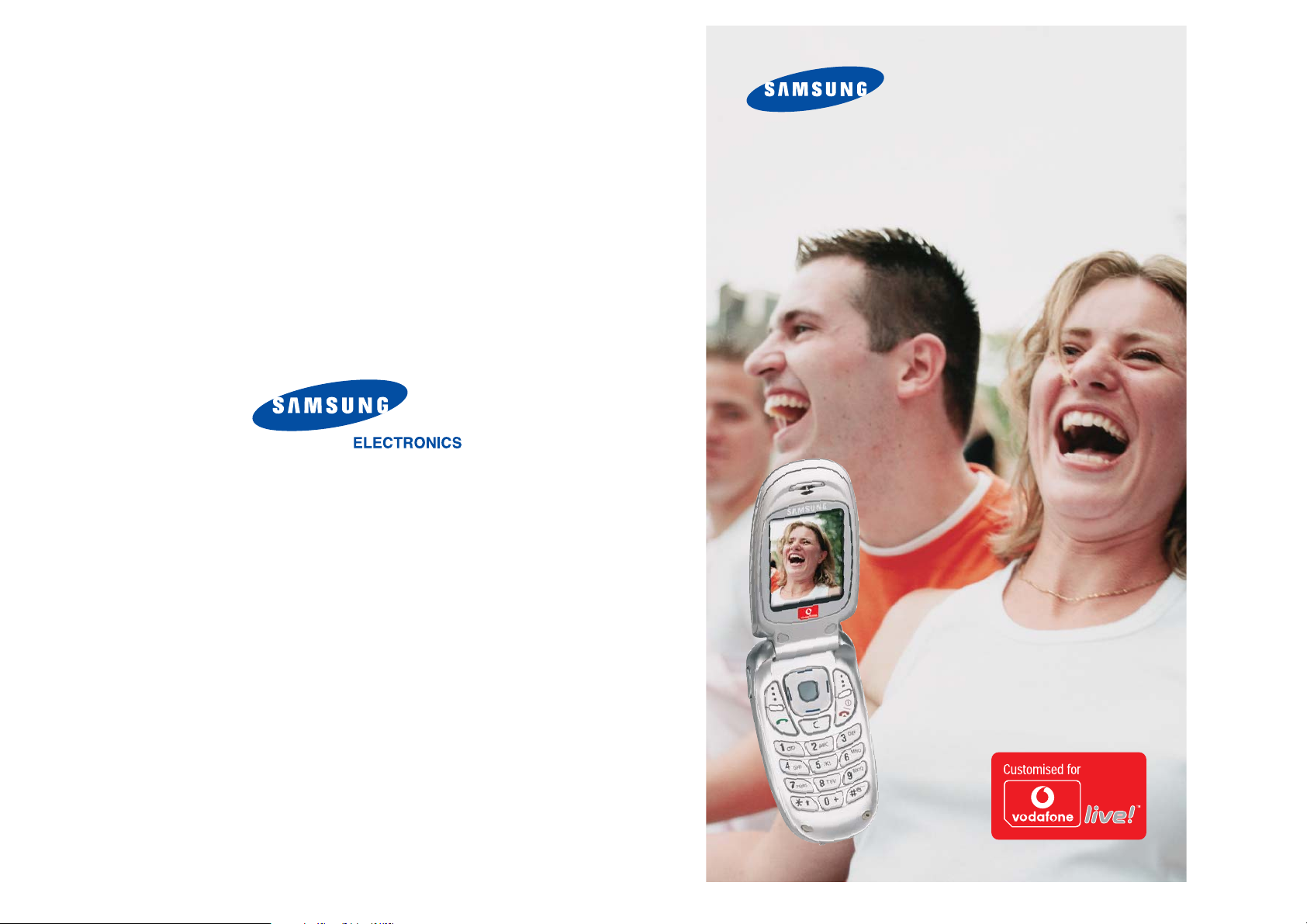
* Puede que el contenido de este manual no se ajuste exactamente
a su telefono en funcion del software que haya instalado o de su
proveedor de servicios.
Resumen Declaración de Conformidad
SAMSUNG declara, bajo su responsabilidad, que
este aparato cumple con lo dispuesto en la Directiva 99/05/CE
del Parlamento Europeo y del Consejo de 9 de Marzo de 1999,
transpuesta a la legislación española mediante el Real Decreto
1890/2000, de 20 de Noviembre.
SGH-E310
Manual del usuario
World Wide Web
http://www.samsungmobile.com
Printed in Korea
Code No.:GH68-05396A
Spanish. 07/2004. Rev. 1.0
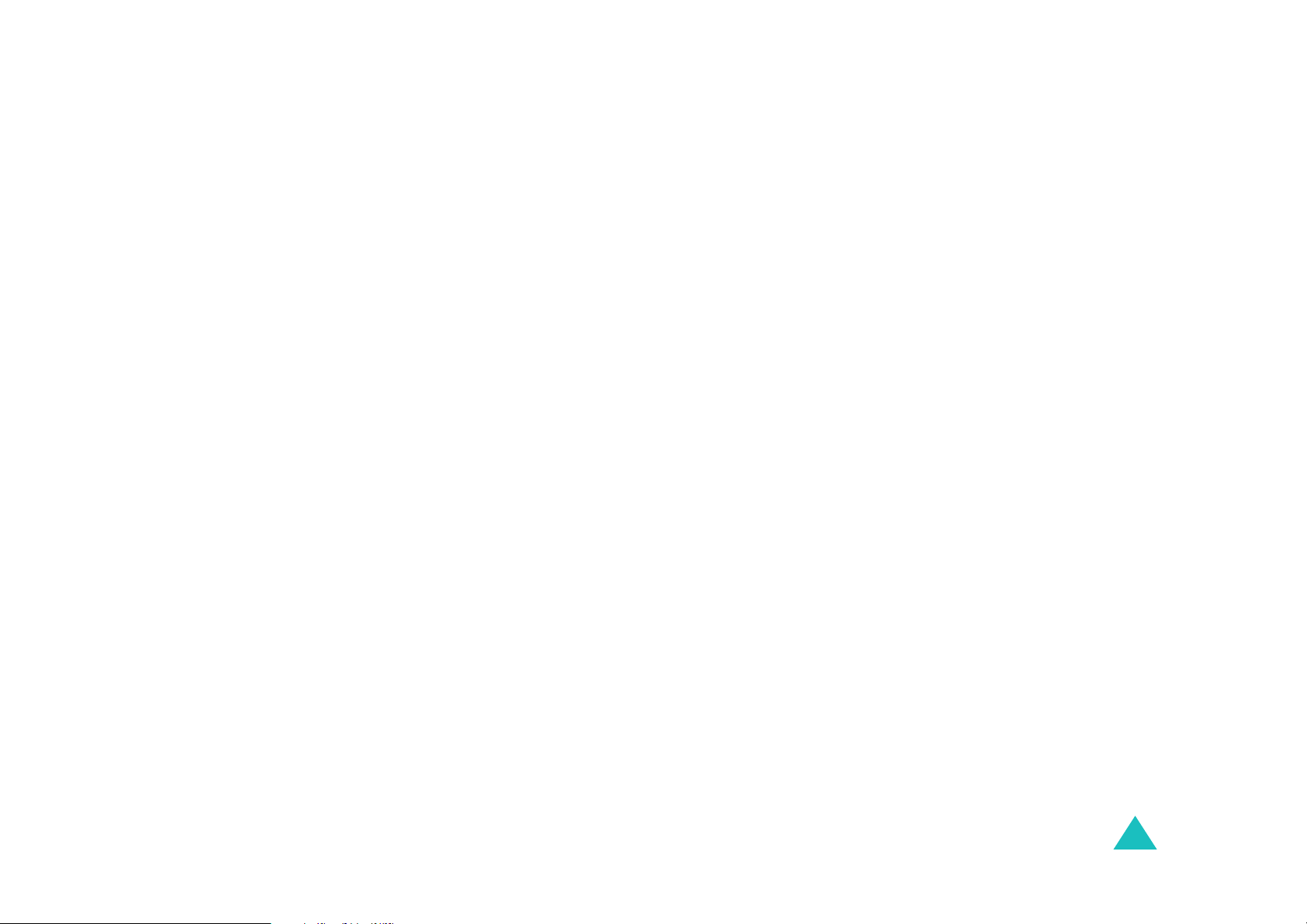
Contenido
Precauciones de seguridad importantes ............... 7
Desembalaje......................................................... 9
Su teléfono......................................................... 10
Diseño del teléfono ............................................ 10
Pantalla ............................................................ 14
Luces de servicio ............................................... 18
Cámara ............................................................ 18
Información preliminar....................................... 19
Instalación de la tarjeta SIM ............................... 19
Carga de la batería ............................................ 21
Encendido o apagado del teléfono ........................ 23
Funciones de llamada ......................................... 24
Realización de una llamada ................................. 24
Ajuste del volumen ............................................ 29
Respuesta a una llamada .................................... 30
Consulta de las llamadas perdidas ....................... 31
Cambio rápido al modo silencioso ........................ 33
Selección de funciones y opciones...................... 34
Uso de las teclas de función ............................... 34
Selección de opciones ........................................ 35
Introducción de texto......................................... 36
Cambio de modo de introducción de texto ............. 37
Uso del modo alfabético ..................................... 38
Uso del modo T9 ............................................... 39
Uso del modo numérico ...................................... 41
Uso del modo símbolo ........................................ 41
Opciones durante una llamada ........................... 42
Poner una llamada en espera .............................. 42
Uso de las funciones de menú ............................. 43
Desconexión del micrófono (silencio) .................... 44
Silencio o envío de tonos del teclado .................... 45
Envío de una secuencia de tonos DTMF ................. 45
Búsqueda de un número en los contactos ............. 46
Llamada en espera ............................................ 47
Realización de una llamada multiconferencia ......... 48
3
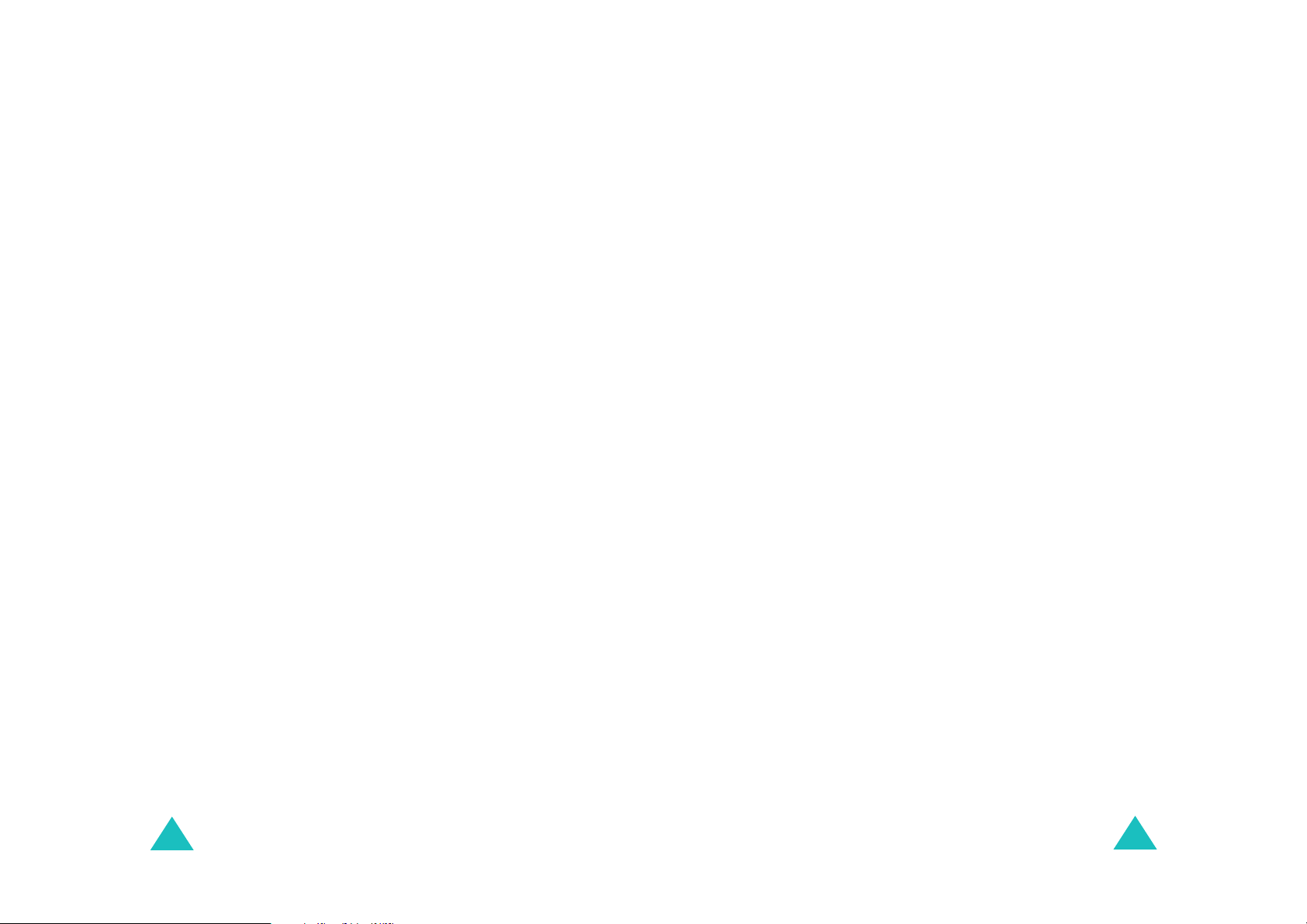
Contenido
Contenido
Uso de los menús................................................ 51
Acceso a una función de menú mediante el
desplazamiento ................................................. 51
Uso de accesos directos ...................................... 52
Lista de funciones de menú ................................. 53
Juegos y Humor.................................................. 60
Aplicaciones guardadas ...................................... 60
Descarga Juegos ............................................... 63
Configuración DNS ............................................. 63
Vodafone live!..................................................... 64
Vodafone live! ................................................... 64
Entre URL ......................................................... 68
Favoritos .......................................................... 68
Novedades ....................................................... 69
Juegos ............................................................. 69
Descarga Melodías ............................................. 70
Descarga Imágenes ........................................... 70
Noticias y Tiempo .............................................. 70
Configuración EXPLORADOR ................................ 71
Borrar caché ..................................................... 73
Aplicaciones ....................................................... 74
Vodafone .......................................................... 74
Alarmas ........................................................... 74
Calculadora ...................................................... 76
Pendientes ........................................................ 77
Nota de voz ...................................................... 79
Conversor de moneda ........................................ 82
Mensajes ............................................................ 83
Crear mensaje .................................................. 83
Bandeja entrada ................................................ 93
Mis mensajes .................................................... 98
Llamar al buzón de voz .................................... 105
Album Multimedia ............................................ 106
Vodafone Mail ................................................. 106
Vodafone Messenger ........................................ 107
Mensajes Push ................................................ 107
Configuración de mensajes ............................... 108
Estado memoria .............................................. 112
Eliminar todo .................................................. 113
Cámara............................................................. 114
Hacer foto ...................................................... 114
Grabar video ................................................... 119
Mis fotos ........................................................ 120
Mis videos ...................................................... 121
Mis cosas.......................................................... 123
Imágenes ....................................................... 123
Juegos ........................................................... 124
Sonido ........................................................... 125
Mis videos ...................................................... 126
Plantillas ........................................................ 126
Estado memoria .............................................. 127
Calendario ........................................................ 128
Consulta del calendario .................................... 128
Escritura de una nota ....................................... 128
Consulta de una nota ....................................... 130
Contactos ......................................................... 131
Contactos ....................................................... 131
Nuevo contacto ............................................... 134
Buscar grupos ................................................. 135
Editar grupos .................................................. 136
Registro de llamadas ........................................ 137
Lista de marcación rápida ................................. 142
Mis números ................................................... 143
Estado memoria .............................................. 143
Ajustes ............................................................. 144
Ajustes de teléfono .......................................... 144
Ajustes de pantalla .......................................... 148
Ajustes de sonido ............................................ 151
Ajustes de llamada .......................................... 156
Fecha y hora ................................................... 163
Selección de red .............................................. 164
Seguridad ....................................................... 165
Solución de problemas...................................... 169
4
5

Contenido
Códigos de acceso ............................................ 172
Contraseña del teléfono .................................... 172
PIN ................................................................ 173
PUK ............................................................... 173
PIN2 .............................................................. 174
PUK2 ............................................................. 174
Contraseña de restricción ................................. 175
Información sobre salud y seguridad................ 176
Información sobre el Certificado SAR .................. 176
Precauciones al usar las baterías ....................... 177
Seguridad en la carretera ................................. 179
Entorno operativo ............................................ 180
Dispositivos electrónicos ................................... 181
Entornos potencialmente explosivos ................... 183
Llamadas de emergencia .................................. 184
Otra información de seguridad importante .......... 185
Cuidado y mantenimiento ................................. 186
Glosario............................................................ 188
Índice............................................................... 194
Tarjeta de referencia rápida ............................. 199
6
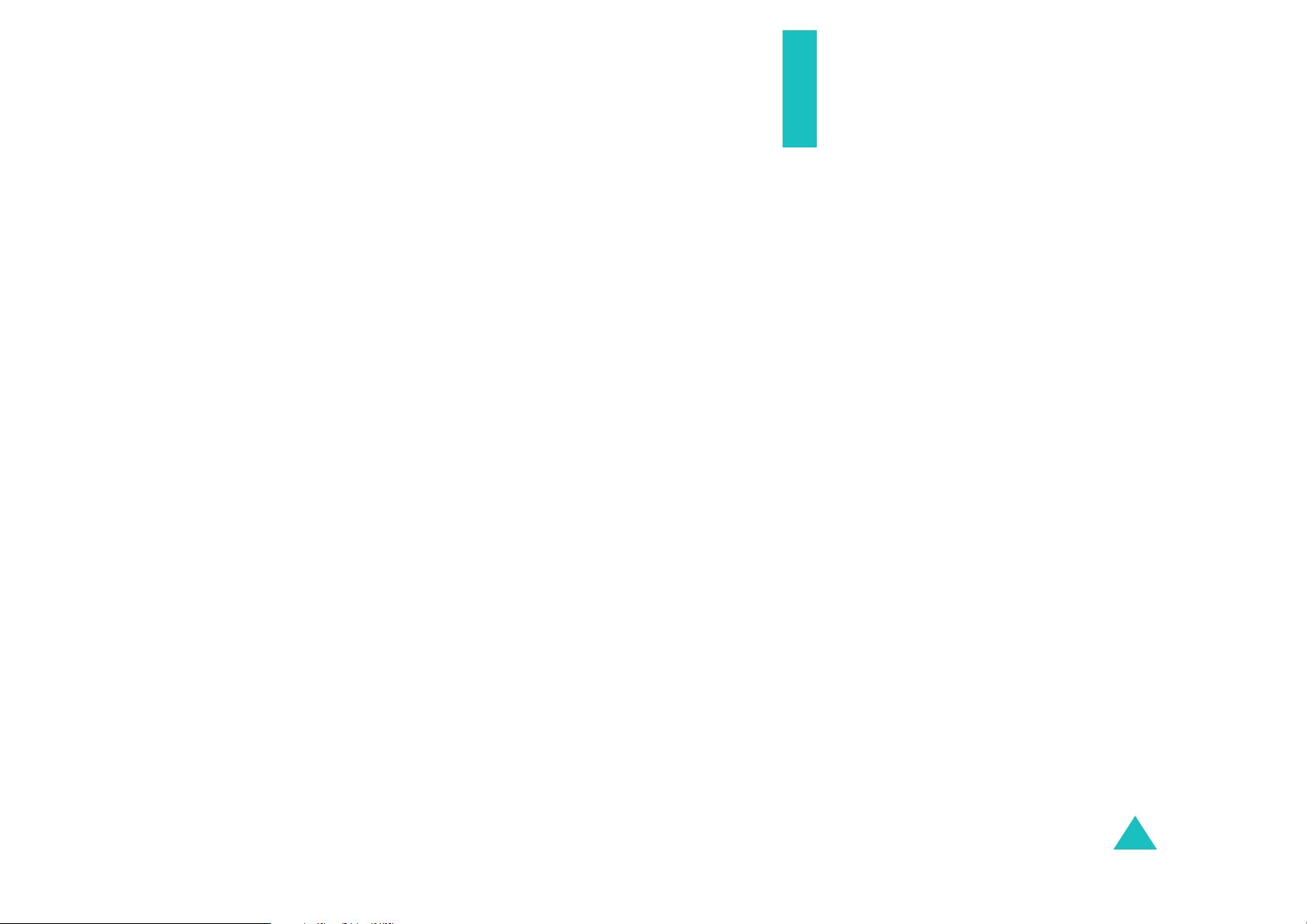
Precauciones de
seguridad importantes
Lea estas instrucciones antes de utilizar el teléfono
móvil. Su incum plimien to puede s er peligro so o ilegal .
Seguridad en la carretera en todo momento
No utilice el teléfono móvil mientras conduce; aparque
primero el vehículo.
Desconecte el teléfono en las gasolineras
No utilice el teléfono en una gasolinera (estación de
servicio) ni cerca de combustibles o productos
químicos.
Desconecte el teléfono en los aviones
Los teléfonos móviles pueden provocar interferencias.
Su uso en aviones no sólo es ilegal, sino peligroso.
Desconecte el teléfono en los hospitales
Desconecte el teléfono en áreas cercanas a equipos
médicos. Cumpla cualquier normativa o regla en vigor.
Interferencias
Todos los teléfonos móviles pueden estar sometidos
a interferencias que pueden afectar a su
funcionamiento.
Normativas especiales
Cumpla cualquier normativa especial que esté en
vigor en cualquier área y desconecte siempre el
teléfono cuando esté prohibido su uso o cuando p ueda
provocar interferencias o algún peligro (en un
hospital, por ejemplo).
Uso correcto
Utilícelo sólo en la posición normal (junto al oído).
Evite el contacto innecesario con la antena cuando el
teléfono esté conectado, especialmente cuando el
teléfono esté en funcionamiento.
7
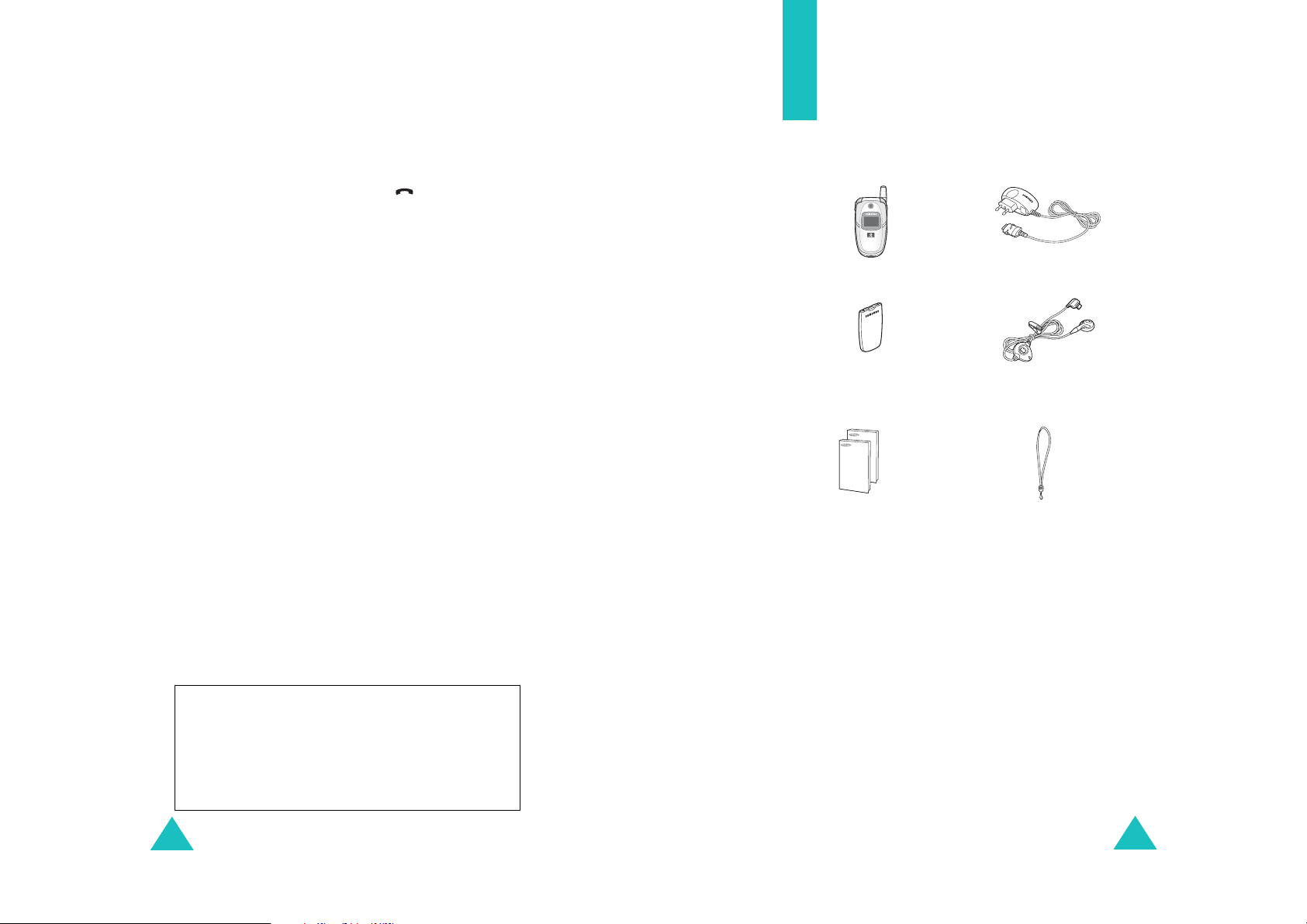
Precauciones de seguridad importantes
Llamadas de emergencia
Asegúrese de que el teléfono está conectado y en
funcionamiento. Teclee el número de emergencia
correspondiente y pulse la tecla . Si está
utilizando alguna función, desactívela antes de
realizar la llamada de emergencia. Proporcione toda
la información necesaria de la forma más precisa
posible. No corte la llamada hasta que se le dé
permiso para hacerlo.
Resistencia al agua
El teléfono no es resistente al agua. Procure
mantenerlo seco.
Desembalaje
Su paquete contiene los siguientes elementos:
Teléfono
Adaptador de viaje
Accesorios y baterías
Utilice sólo los accesorios autorizados por Samsung.
El uso de accesorios no autorizados podría dañar el
teléfono y ser peligroso.
Utilice sólo baterías autorizadas por Samsung y
recárguelas sólo con cargadores autorizados por
Samsung.
Servicio cualificado
El teléfono sólo puede instalarlo o repararlo el
personal de mantenimiento cualificado.
Si desea más información acerca de la seguridad,
consulte “Información sobre salud y seguridad” en
la página 176.
PRECAUCIÓN
RIESGO DE EXPLOSIÓN SI SE REEMPLAZA LA
BATERÍA POR UNA INCORRECTA.
DESHÁGASE DE LAS BATERÍAS USADAS DE
ACUERDO CON LAS INSTRUCCIONES.
Compartimento de
conexión
Manuales de usuario
Nota
: Los elementos que vienen incluidos con el
Toma delantera
Cinta para la mano
teléfono pueden variar en función del país o del
proveedor de servicios.
Puede adquirir los siguientes accesorios para su
teléfono en su distribuidor local de Samsung:
• Batería estándar/ampliada
• Cinta para la mano
• Kit de manos libres sencillo para el vehículo
• Kit de conexión de datos al PC
• Cargador de batería
• Adaptador de viaje
8
9
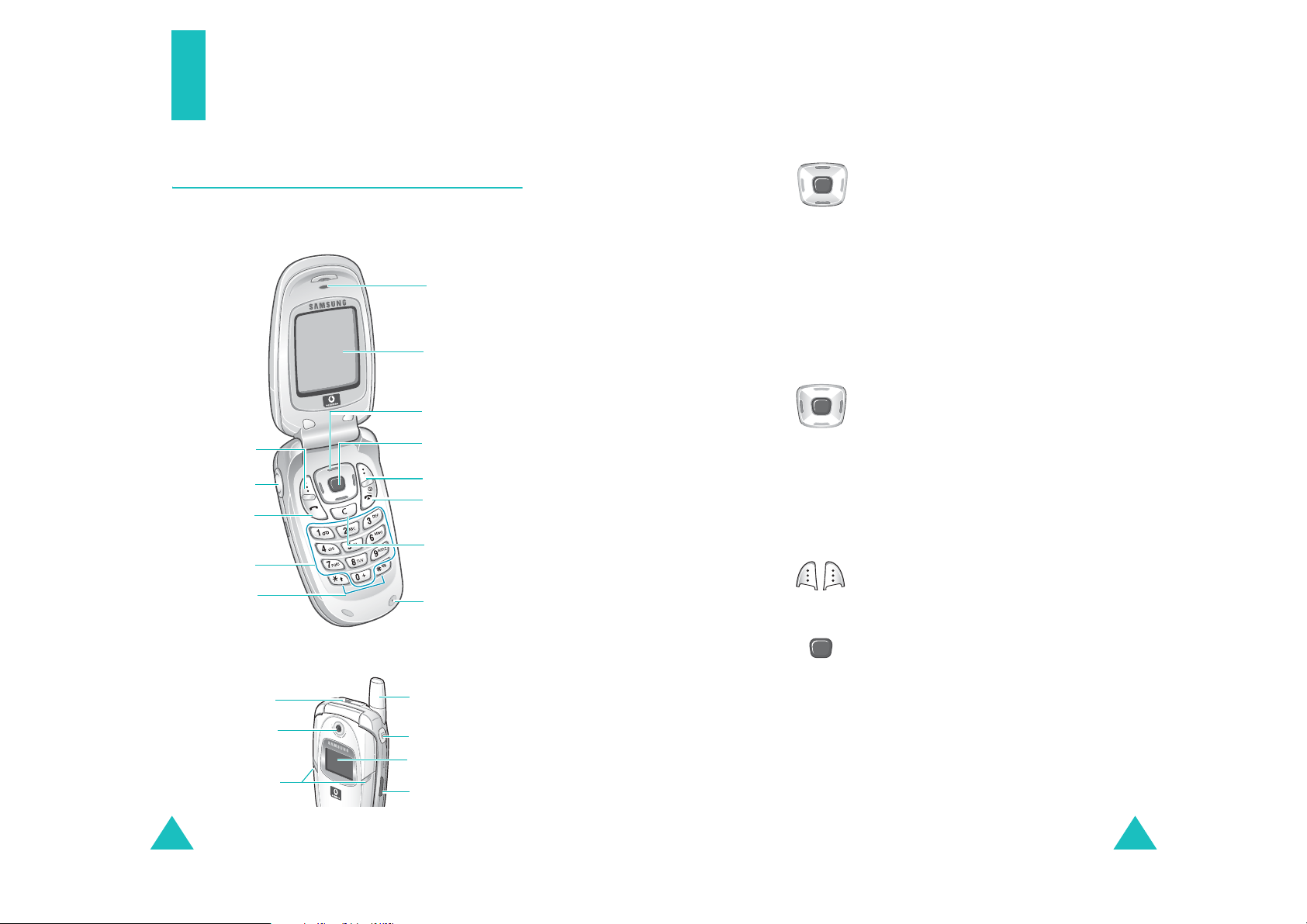
Su teléfono
Tecla
(s)
Descripción
Su teléfono
Diseño del teléfono
En las ilustraciones siguientes se muestran los
elementos principales del teléfono:
Auricular
Pantalla
Desplazamiento
(Arriba/Abajo/
Izquierda/Derecha)
Tecla de función
(izquierda)
Teclas de
volumen/
desplazamiento
por el menú
Tecla de
marcado
Teclas
alfanuméricas
Teclas de
funciones
especiales
Toma de
auriculares
Cámara
Luces de servicio
Tecla de acceso a
menús/(central)
confirmación
Tecla de función
(derecha)
Tecla de encendido/
apagado/salida de
menú
Tecla de
cancelación/
corrección
Micrófono
Antena
Tecla de la cámara
Pantalla externa
Puerto IrDA
(Teclas de
función)
En el modo de menús, desplácese por
las opciones de menú.
Cuando se introduce un texto, sirve
para mover el cursor arriba y abajo, en
función de la dirección de la tecla que
haya pulsado.
En el modo inactivo, le permiten
acceder directamente a sus opciones de
menú favoritas. Si desea más
información acerca de los accesos
directos, consulte la página 146.
Cuando se introduce un texto, sirve
para mover el cursor a la izquierda y la
derecha, en función de la dirección de
la tecla que haya pulsado.
En el modo inactivo, le permiten
acceder directamente a sus opciones de
menú favoritas. Si desea más
información acerca de los accesos
directos, consulte la página 146.
Realizan las funciones indicadas por el
texto que hay situado encima de ellas,
en la línea inferior de la pantalla.
Entra en el modo de menús en el modo
inactivo.
En el modo de menús, sirve para
seleccionar el menú o la opción actual,
o para confirmar la información
introducida.
Si hay opciones disponibles, al pulsar
esta tecla se selecciona la primera
opción inmediatamente.
10
11
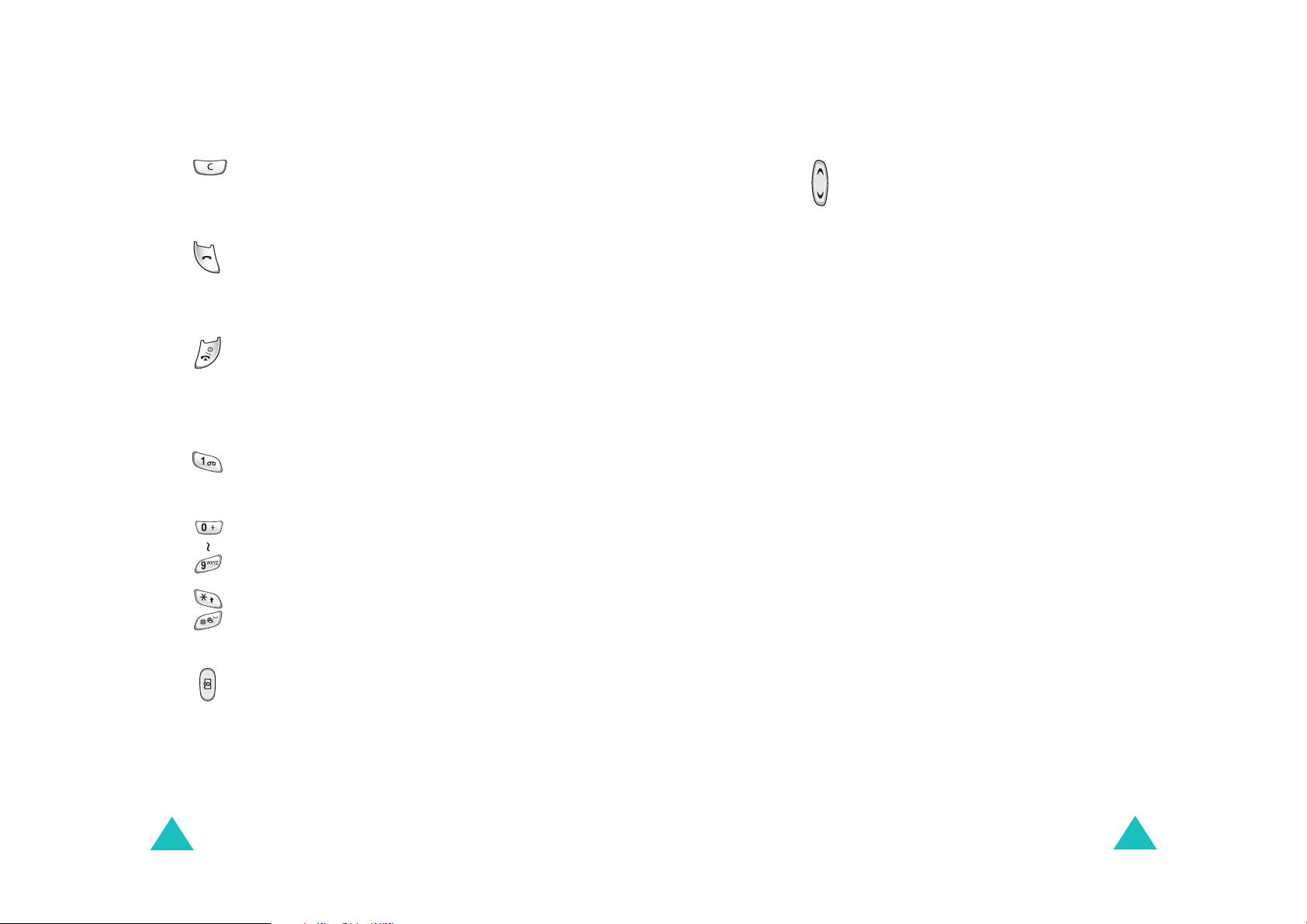
Su teléfono
Tecla
(s)
Descripción
(continuación)
Tecla
(s)
Descripción
Su teléfono
(continuación)
Borra los caracteres de la pantalla.
En el modo de menús, vuelve a la
pantalla anterior.
Realiza o responde a una llamada.
Cuando se mantiene pulsada en el
modo inactivo, recupera el último
número marcado, recibido o perdido.
Finaliza una llamada. Cuando se
mantiene pulsada, también conecta y
desconecta el teléfono.
En el modo de menús, anula la entrada
y vuelve al modo inactivo.
Cuando se mantiene pulsada en el
modo inactivo, sirve para acceder al
buzón de voz.
Sirve para introducir números, letras y
algunos caracteres especiales.
Sirve para introducir caracteres
especiales.
Realiza diversas funciones.
(en el lateral izquierdo del teléfono)
Durante una llamada, ajusta el
volumen del auricular.
En el modo inactivo y con el teléfono
abierto, sirve para ajustar el volumen
de los tonos de las teclas. Cuando se
mantienen pulsadas con el teléfono
cerrado, sirven para encender la
pantalla externa.
En el modo de menús, permite
desplazarse por las opciones de menú.
12
(en el lateral derecho del teléfono)
En el modo inactivo, sirve para abrir el
menú
Cámara
. Cuando se mantiene
pulsada, enciende la cámara.
En el modo de captura, sirve par a
realizar una foto.
13
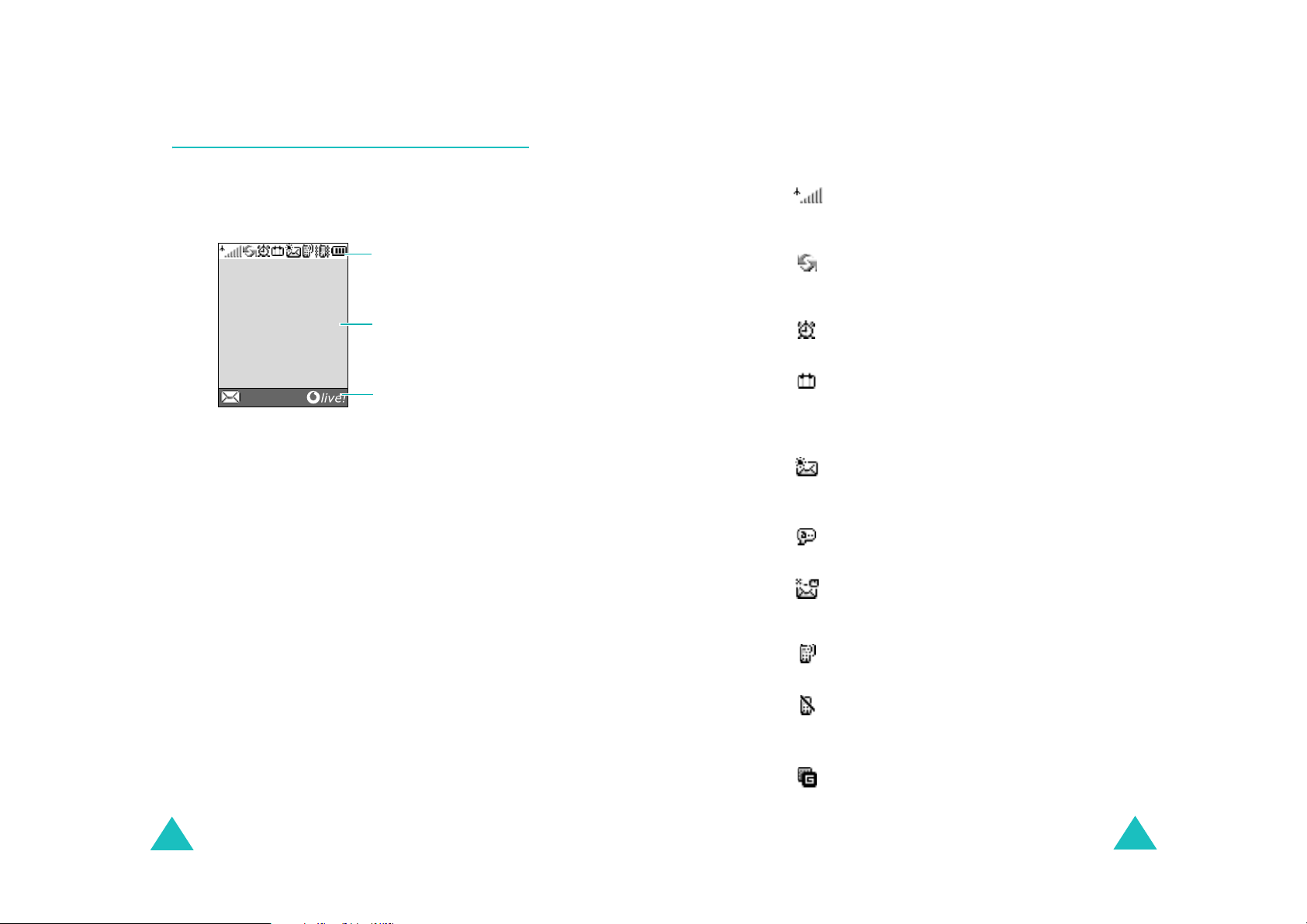
Su teléfono
Su teléfono
Pantalla
Diseño de la pantalla
La pantalla comprende tres áreas:
Iconos
Área de texto y
gráficos
Indicadores de
teclas de función
Área Descripción
Primera línea Muestra v arios iconos. Consulte la
página 15.
Líneas
centrales
Última línea Muestra las funciones asignadas
Muestran mensajes, instrucciones
y cualquier información que se
introduzca como, por ejemplo, el
número que se está marcando.
actualmente a las dos teclas de
función.
Iconos
Icono Descripción
Muestra la intensidad de la señal recibida.
Cuanto mayor es el número de barras,
mayor es la intensidad de la seña l.
Aparece cuando el puerto IrDA está
activado. Si desea más información,
consulte la página 144.
Aparece al programar la alarma a una hor a
específica.
Aparece cuando se encuentra fuera de su
zona y se ha conectado a una red diferente
como, por ejemplo, cuando viaja a otros
países.
Aparece cuando se recibe un nuevo
mensaje SMS (Short Message Service,
Servicio de mensajes cortos).
Aparece cuando se recibe un nuevo
mensaje del buzón de voz.
Aparece cuando se recibe un nuevo
mensaje MMS (Multimedia Message
Service, Servicio de mensajes multimedia).
Aparece cuando una llamada está e n
curso.
14
Aparece cuando se encuentra fuera de su
zona de cobertura. Cuando se muestra, no
puede realizar ni recibir llamadas.
Aparece al conectarse a la red GPRS.
15
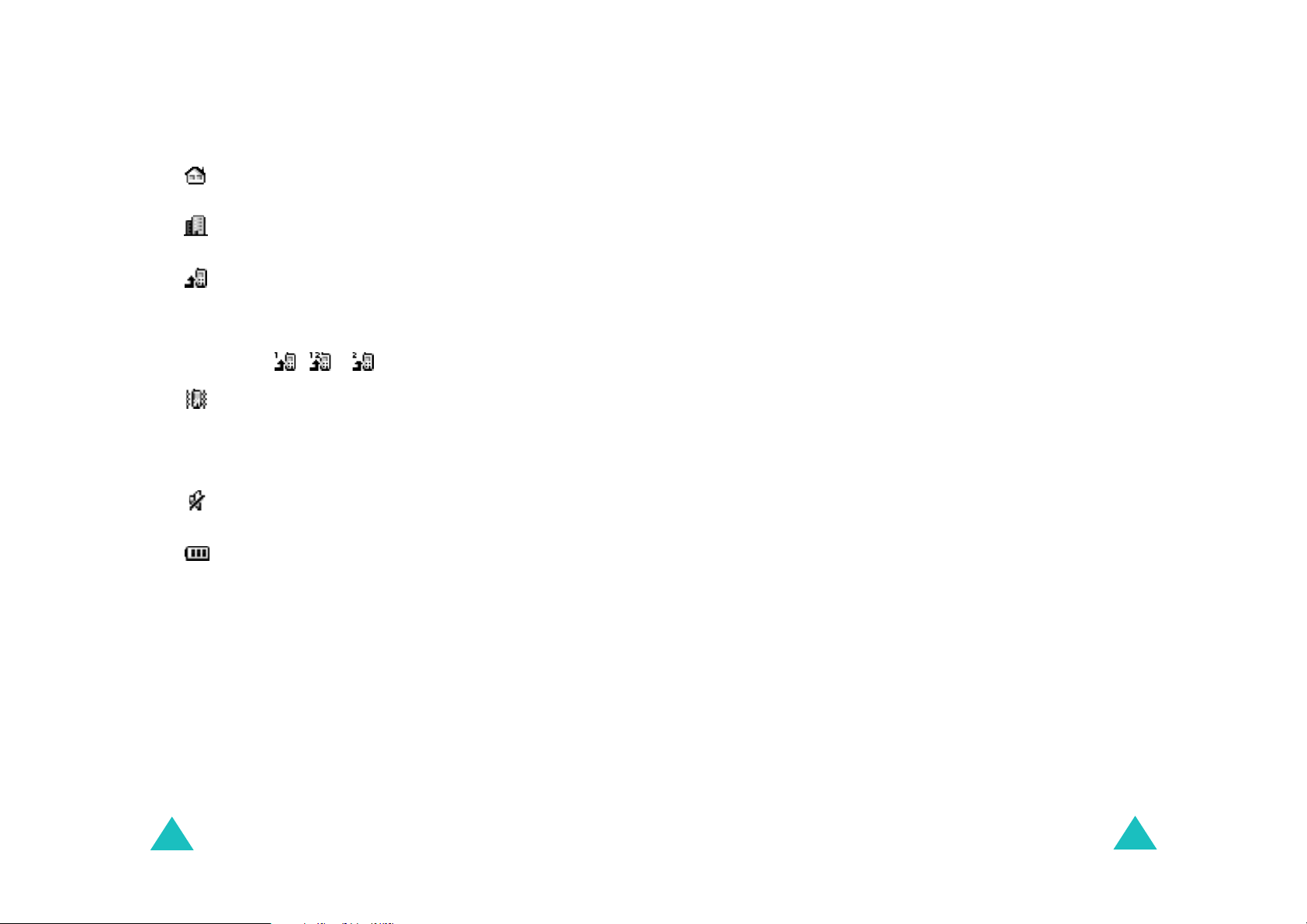
Su teléfono
Su teléfono
Icono Descripción
Aparece cuando está en su zona local, si se
ha registrado para el servicio.
Aparece cuando está en su zona de
trabajo, si se ha registrado par a el servicio .
Aparece cuando ha desviado las llamadas
entrantes a otro destino. Si la tarjeta SIM
admite ALS (Alternate Line Service,
Servicio de línea alternativa), puede
aparecer con el número de la línea actual,
como , y .
Aparece cuando el modo silencioso está
activo o se progr ama el teléfono para que
vibre al recibir una llamada. Para obtener
más información, consulte la página 33 y
la página 152 respectivamente.
Aparece cuando el modo silencioso está
activado.
Indica el nivel de carga de la batería.
Cuantas más barras aparezcan, mayor
será el nivel de carga.
(continuación)
Retroiluminación
La retroiluminación ilumina la pantalla y el teclado.
Al pulsar una tecl a o ab ri r el t elé fo n o, la luz trasera
se enciende. Se apaga cuando no se pulsa ninguna
tecla en un período de tiempo determinado, en
función de la configuración del menú
Retroiluminación
. Pasado un minuto, la pantalla
se apaga para ahorrar batería.
Para especificar la duración de la retroiluminación,
ajuste la opción de menú
Retroiluminación
.
Consulte la página 149 para obtener más
información.
Pantalla externa
El teléfono dispone de una pantalla externa en la
parte delantera. Esta pantalla indica la recepción de
una llamada o mensaje. También hace sonar la
alarma en el momento especificado. La
retroiluminación se enciende y el icono
correspondiente aparece en la pantalla externa.
La pantalla externa se apaga una vez transcurridos
15 segundos después de cerrar el teléfono. Para
encender la pantalla, mantenga pulsada cualquiera
de las teclas de volumen.
Con el teléfono cerrado, puede hacer fotografías
utilizando la pantalla externa manteniendo pulsada
la tecla Cámara situada en el lateral derecho del
teléfono. Consulte la página 118.
16
17
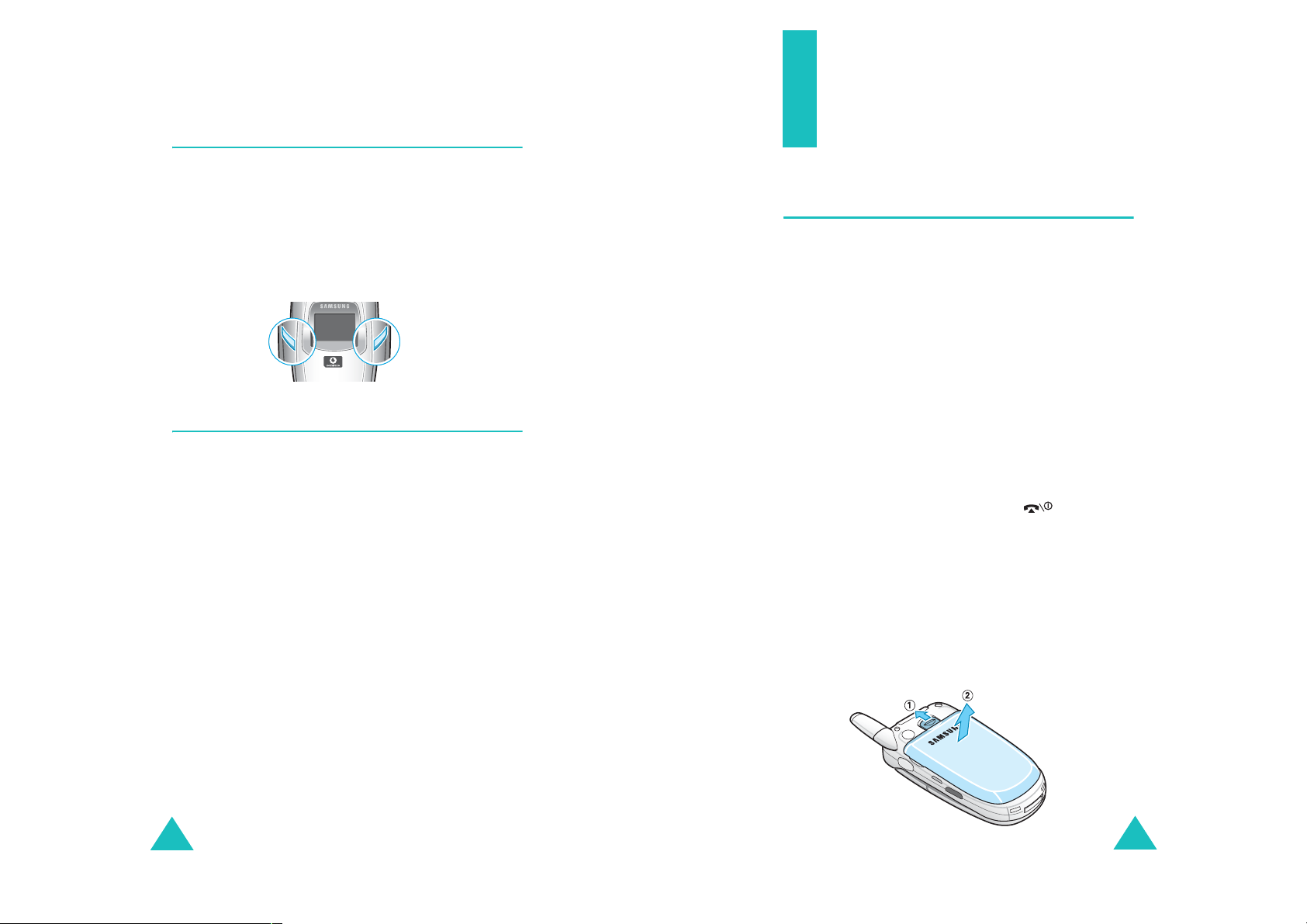
Su teléfono
Luces de servicio
Las luces de servicio se encuentran en la parte
delantera del teléfono. Parpadean cuando hay algún
servicio disponible en el teléfono.
Información
preliminar
Instalación de la tarjeta SIM
Para activar o desactivar las luces de servicio,
ajuste la opción de menú
Consulte la página 150 para obtener más
información.
Luz de servicio
.
Cámara
El módulo de la cámara de la parte delantera del
teléfono le permite hacer fotografías o grabar
vídeos en movimiento.
Si desea más información acerca de la función de
cámara, consulte la página 114.
Cuando se abona a una red de telefonía móvil, se le
proporciona una tarjeta SIM que contiene los
detalles de su suscripción (PIN, servicios opcionales
disponibles, etc.).
Importante!
1. Si es necesario, desconecte el teléfono. Para
ello, mantenga pulsada la tecla hasta que
aparezca la imagen de apagado.
2. Saque la batería. Para ello:
➀
Presione el cierre situado sobre la batería
hacia la parte superior del teléfono y
manténgalo en esa posición.
➁
Deslice la batería y extráigala, tal y como se
muestra.
La tarjeta SIM y sus contactos
pueden rayarse o doblarse
fácilmente, de modo que tenga
cuidado al manejar, insertar o sacar
la tarjeta.
Mantenga todas las tarjetas SIM
fuera del alcance de los niños
pequeños.
18
19

Información preliminar
Información preliminar
3. Deslice la tarjeta SIM en su compartimento, tal
y como se ilustra en la imagen, de modo que la
tarjeta quede fija en su posición.
Asegúrese de que los contactos de metal de la
tarjeta queden orientados hacia el teléfono.
Nota
: Si necesita extraer la tarjeta SIM, deslícela
hacia arriba, tal y como se muestra en la
imagen, y sáquela del compartimento.
5. Presione la batería hasta que quede encajada en
su lugar con un clic. Asegúrese de que la batería
está correctamente instalada antes de encender
el teléfono.
Carga de la batería
Su teléfono se alimenta con una batería de Li-ion
recargable. El teléfono incluye un adaptador de
viaje para cargar la batería. Utilice sólo baterías y
cargadores autorizados. Para obtener más
información, diríjase a su distribuidor local de
Samsung.
El adaptador de viaje le permite utilizar el teléfono
mientras se carga la batería pero, en ese caso, se
cargará más despacio.
4. Vuelva a colocar la batería, asegurándose de
que las pestañas de su extremo coinciden con
las ranuras de la parte inferior del teléfono.
20
Nota
: Debe cargar totalmente la batería antes de usar
el teléfono por primera vez. Una batería
descargada se recarga completamente en
aproximadamente 200 minutos
1. Una vez colocada la batería en el teléfono,
conecte el cable del adaptador de viaje a la
parte inferior del telé fono.
21
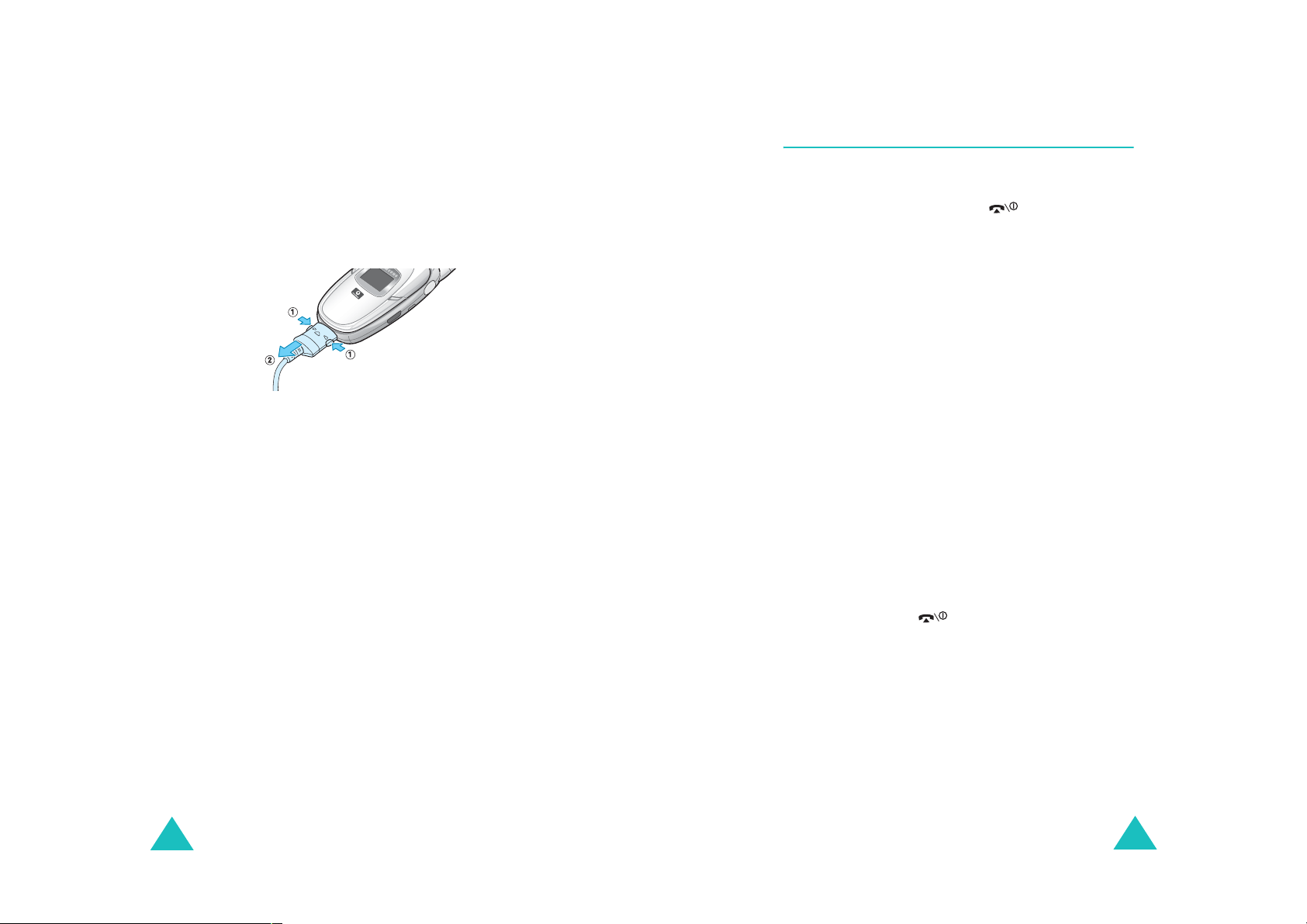
Información preliminar
Información preliminar
2. Conecte el adaptador a un enchufe de pared CA
estándar.
3. Cuando se haya cargado, desenchufe el
adaptador de la toma de corriente y
desconéctelo del teléfono presionando los
botones situados a ambos lados del conector y
tirando de éste hacia fuera.
Nota
: Si el teléfono se está cargando, debe
desconectar el adaptador antes de sacar la
batería del teléfono; de lo contrario, podría
dañar el teléfono.
Indicador de batería baja
Cuando la batería tenga poca carga y sólo queden
unos minutos de llamada, sonará un tono de aviso y
se repetirá un mensaje en la pantalla a intervalos
regulares. Si ocurre esto, el teléfono apagará la
retroiluminación para ahorrar batería.
Si el nivel de carga es demasiado bajo, el teléfono
se desconecta automáticamente.
Encendido o apagado del teléfono
1. Abra el telé fono.
2. Mantenga pulsada la tecla hasta que el
teléfono se encienda.
3. Si el teléfono le pide que introduzca una
contraseña, tecléela y pulse la tecla de función
OK
o la tecla central.
La contraseña viene definida de fábrica como
“00000000”. Si desea más información, consulte
la página 172.
4. Si el teléfono le pide un PIN, introdúzcalo y pulse
OK
la tecla de función
más información, consulte la página 173.
El teléfono buscará la red y, una vez encontr ada,
aparecerá la pantalla inactiva. Ahora ya puede
realizar y recibir llamadas.
Nota
: El idioma de la pantalla viene en inglés de
fábrica. Para cambiarlo, utilice la opción de
Idioma
menú
consulte la página 146.
5. Cuando desee apagar el teléfono, mantenga
pulsada la tecla hasta que aparezca la
imagen de apagado.
o la tecla central. Si desea
. Si desea más información,
22
23

Funciones de llamada
Funciones de llamada
Finalización de una llamada
Realización de una llamada
Cuando aparezca la pantalla inactiva, teclee el
prefijo territorial y el número de teléfono
correspondiente, y luego pulse la tecla .
Nota
: Si activa la opción
Opciones extra
menú
marcar automáticamente hasta diez veces el
número si la persona no contesta o la línea está
ocupada. Consulte la
más información.
Realización de una llamada internacional
1. Mantenga pulsada la tecla 0.
Aparecerá el carácter
2. Teclee el código del país, el prefijo territorial y el
número de teléfono, y luego pulse la tecla .
Corrección del número
Para borrar Pulse
el último dígito de
la pantalla
cualquier otro
dígito del número
toda la pantalla la tecla
Rellamada autom.
, el teléfono volverá a
página 147
+
.
la tecla C.
las teclas Izquierda o Derecha
hasta que el cursor quede
inmediatamente a la derecha
del dígito que desea borrar y
C
pulse la tecla
insertar un número que falte.
C
más de un segundo.
. T a mbién puede
y manténgala pulsada
en el
para obtener
Cuando desee finalizar la llamada, pulse
brevemente la tecla o cierre el teléfono.
Rellamada al último número marcado
El teléfono guarda los números de las llamadas
realizadas, recibidas o perdidas, siempre que se
pueda identificar a la persona que llama. Consulte
“Registro de llamadas” en la página 137 para
obtener más información.
Para recuperar cualquiera de esos números:
1. Si en la pantalla hay algún carácter, pulse la
tecla para volver al modo inactivo.
2. Pulse la tecla para ver una lista de los
números más recientes en el orden en el que
realizó o recibió las llamadas.
3. Use las teclas Arriba y Abajo para desplazarse
por los números hasta que aparezca el número
deseado.
Pa
ra Pulse
4.
marcar el número la tecla .
ver el número en
el modo de
edición
borrar el número
borrar todos los
números de la
lista de registros
de llamadas
la tecla central o la tecla de
función
seleccione la opc i ó n
la tecla de función
seleccione la opción
la tecla de función
y seleccione la opción
Eliminar todo
más información, consulte la
página 139.
Opcion.
y
Ver
Opcion.
Eliminar
Opcion.
. Si desea
.
y
.
24
25

Funciones de llamada
Funciones de llamada
Realización de una llamada desde la lista
de contactos
Puede guardar los números de teléfono que use con
frecuencia en la memoria de la tarjeta SIM o del
teléfono. Estas entradas se llaman contactos.
Una vez haya almacenado un número en los
contactos, puede marcarlos pulsando unas pocas
teclas. También puede asignar unas teclas
numéricas a los números más utilizados utilizando
la función Marcación rápida.
Si desea más información acerca de la función de
contactos, consulte la página 131.
Guardar un número en el modo inactivo
En cuanto empiece a introducir un número,
aparecerá
Guardar
izquierda, lo que permite guardar el número en los
contactos.
1. Teclee el número que desea guardar.
Nota
: Si comete un error al introducir un número,
corríjalo con la tecla de función
tecla
la página 24.
2. Cuando esté seguro de que es correcto, pulse la
tecla central o la tecla de función
encima de la tecla de función
Borrar
C
. Si desea más información, consulte
Guardar
o la
.
3. Seleccione un icono para identificar la categoría
en la que va a guardar el número. Hay tres
categorías disponibles:
• : Teléfono móvil
• : Oficina
• : Casa
Para seleccionar la categoría, pulse las teclas
Izquierda o Derecha y, a continuación, la tecla
de función
Selecc.
4. Seleccione una memoria,
o la tecla central.
SIM
o
Teléfono
,
pulsando las teclas Arriba o Abajo y, a
continuación, pulse la tecla central o la tecla de
función
Nota
Selecc
: Si cambia de teléfono, podrá seguir
.
teniendo acceso a los números guardados
en la memoria de la tarjeta SIM, pero
tendrá que volver a guardar aquellos
memorizados en el teléfono.
5. Introduzca un nombre y pulse la tecla de función
OK
o la tecla central.
Si desea más información acerca de cómo
introducir caracteres, consulte la página 36.
6. Si no desea guardar el número ni el nombre en
la ubicación recomendada, pulse la tecla de
función
Borrar
o la tecla C para borrar el
número de la ubicación e introduzca otra
ubicación pulsando las teclas numéricas.
26
OK
7. Pulse la tecla de función
o la tecla central
para guardar el número y el nombre.
El teléfono muestra el nombre y número tras
guardarlos.
27

Funciones de llamada
Funciones de llamada
Para Pulse
8.
utilizar las opciones de
entrada
la tecla de función
Opcion
. Si desea más
información, consulte
la página 132.
marcar el número La tecla central o la
tecla .
volver a la pantalla
la tecla .
inactiva
Marcación de un número desde los Contactos
Una vez guardados los números de teléfono en
Contactos, puede marcarlos de manera rápida y
sencilla mediante los números de ubicación que se
les asignaron en Contactos.
Nota
: Si no puede recordar un número de ubicación,
deberá acceder al menú de
Contactos
para
buscar la entrada por el nombre. Consulte la
página 131.
Para marcar un número desde la tarjeta SIM:
1. En el modo inactivo, introduzca el número de
ubicación del número que desea marcar y pulse
la tecla .
Para marcar un número desde la memoria del
teléfono:
1. En el modo inactivo, mantenga pulsada la tecla
+
Aparecerá el carácter
.
0
2. Introduzca el número de ubicación del número
que desea marcar y pulse la tecla .
Se abrirá la lista de entradas de la memoria del
teléfono.
3. Puede pulsar las teclas Arriba o Abajo para
encontrar otros números en la lista.
4. Pulse la tecla de función
Marcar
, la tecla o la
tecla central cuando haya seleccionado el número
que desea.
Ajuste del volumen
Si desea ajustar el volumen del auricular durante una
llamada, utilice las teclas del volumen situadas en el
lateral izquierdo del teléfono.
Pulse la tecla para aumentar el volumen y la tecla
para reducirlo.
.
Se abrirá la lista de entradas de la tarjeta SIM.
2. Puede pulsar las teclas Arriba o Abajo para
encontrar otros números en la lista.
3. Pulse la tecla de función
Marcar
, la tecla o la
tecla central cuando haya seleccionado el
número que desea.
28
En el modo inactivo, puede también ajustar el volumen
de los tonos del teclado con esas mismas teclas.
29
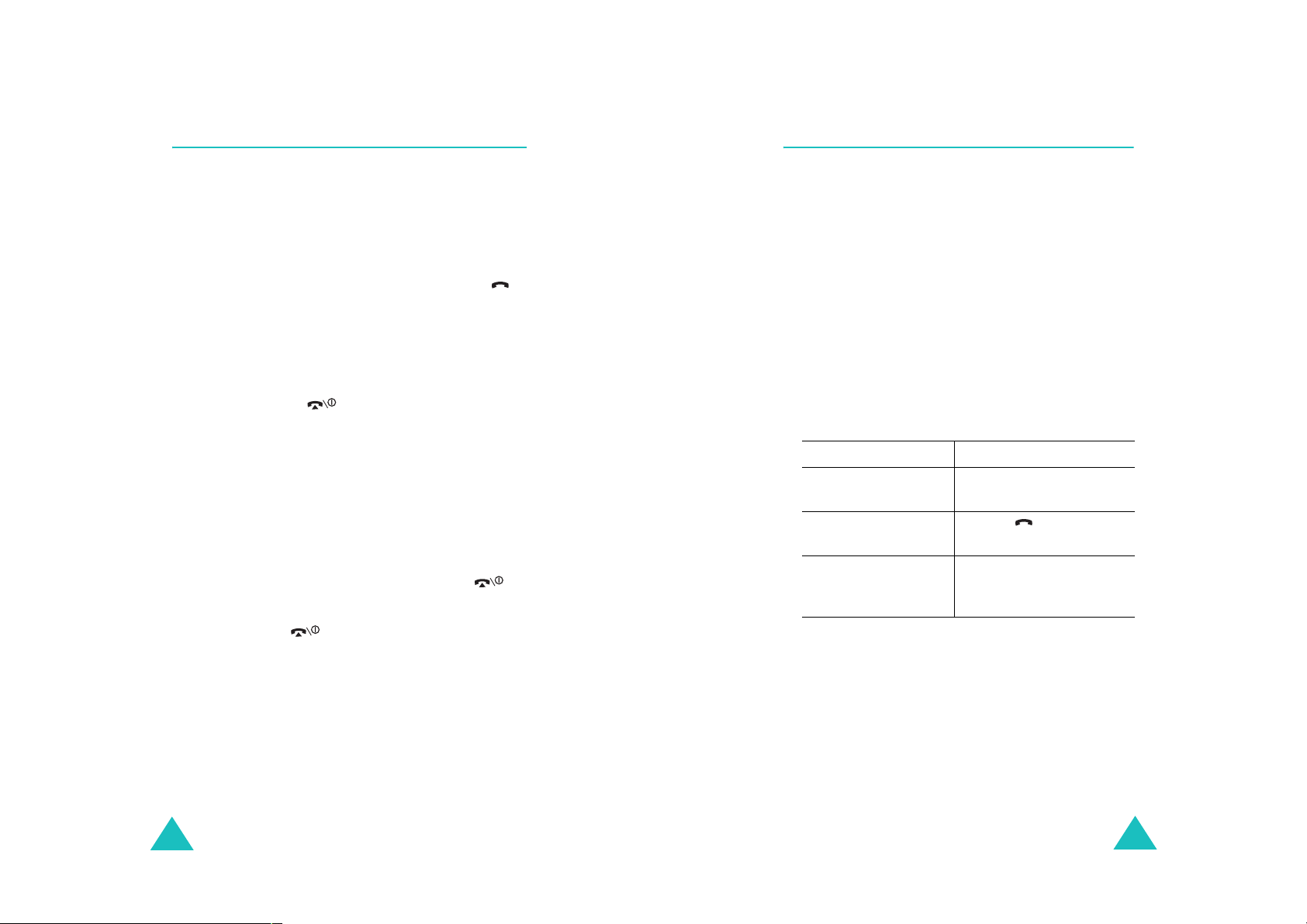
Funciones de llamada
Funciones de llamada
Respuesta a una llamada
Cuando alguien le llama, el teléfono suena y aparece
la imagen de la llamada entrante.
Se muestra el número del teléfono o el nombre de la
persona que realiza la llamada, si está almacenado
en Contactos.
1. Si es preciso, abra el teléfono. Pulse la tecla o
la tecla de función
llamada entrante.
Si está activada la opción
del menú
cualquier tecla para responder a una llamada,
excepto la tecla y la tecla de función
Rechaz
Si está activada
Opciones extra
simplemente abriendo la tapa. Consulte la
página 147.
Nota
2. Para finalizar la llamada, cierre el teléfono o
pulse la tecla .
Nota
: Puede responder a una llamada mientras usa los
Opciones extra
. Consulte la página 147.
: Para rechazar una llamada entrante,
mantenga pulsada una de las teclas de
volumen antes de abrir el teléfono, pulse la
tecla de función
contactos o las funciones de los menús. Al
finalizar la llamada, se vuelve a activar la
pantalla de la función que estuviera utilizando.
Aceptar
la función
, puede contestar a la llamada
para responder a una
Resp. cualq. Tecla
, puede pulsar
Tapa activa
Rechaz.
o la tecla .
del menú
Consulta de las llamadas perdidas
Cuando no puede contestar una llamada por
cualquier motivo, puede saber quién le ha llamado
para poder devolver la llamada a esa persona.
El número de la llamada perdida aparece en la
pantalla inactiva inmediatamente después de
perder la llamada.
Para ver inmediatamente una llamada perdida:
1. Si el teléfono está cerrado, ábralo.
Ver
2. Pulse la tecla de función
Aparece el número de la llamada perdida más
reciente, si está disponible.
Para Pulse
3.
desplazarse por las
llamadas perdidas
llamar al número
mostrado
modificar o eliminar
un número de
llamada perdida
Edición del número de un a llamada perdida
Nota
: Si el número de la llamada perdida no está
disponible, no aparecerá la opción
1. Pulse la tecla central.
o la tecla central.
las teclas Arriba o Abajo.
la tecla .
la tecla de función
Selecc.
Consulte a continuación.
o la tecla central.
Ver
.
30
También puede pulsar la tecla de función
Opcion.
tecla Arriba o Abajo. Pulse la tecla central o la
tecla de función
y luego seleccio nar la opción
Selecc
.
Ver
con la
31

Funciones de llamada
Funciones de llamada
2. Cambie el número.
3.
Para Pulse
llamar al número la tecla .
guardar el número la tecla de función
Guardar
o la tecla central
e introduzca el nombre y
un número de ubicación.
Si desea más información,
consulte la página 26.
Eliminación de una llamada perdida
1. Pulse la tecla de función
2. En caso necesario, pulse las teclas Arriba o
Abajo para resaltar la opción
3. Pulse la tecla central o la tecla de función
Selecc
.
Puede pulsar la tecla en cualquier momento
para salir de la función de llamadas perdidas.
Nota
: Puede acceder a la función de llamadas
perdidas en cualquier momento seleccionando
el menú
Llamadas perdidas
información, consulte la página 137.
Opcion
Eliminar
.
.
. Si desea más
Cambio rápido al modo silencioso
El modo silencioso es muy práctico cuando no desea
que el teléfono haga ningún ruido como, por
ejemplo, en el cine.
Mantenga presionada la tecla
inactivo hasta que aparezca el mensaje “Modo
silencioso” y el icono de vibración ( ).
En el modo silencioso, el teléfono cambia los
ajustes de sonido del siguiente modo:
Elementos de sonido Nuevo ajuste
Tipo de alerta Vibración
Tono del teclado Desactivado
Tono para SMS/MMS Luz + Vibración
Tono de difusión Sólo luz
Tono de la tapa Desactivado
Tono de apagado Desactivado
Tono extra Desactivado
Para salir y volver a activar los ajustes de sonido
anteriores, mantenga pulsada de nuevo la tecla
hasta que aparezca "Salir Modo silencioso". El icono
de vibración ( ) desaparecerá.
en el modo
32
Notas
:
• Al apagar el teléfono, el modo silencioso se desactiva
automáticamente.
• Al activar el modo silencioso, no se desactiva el
sonido del disparador de la cámara.
33
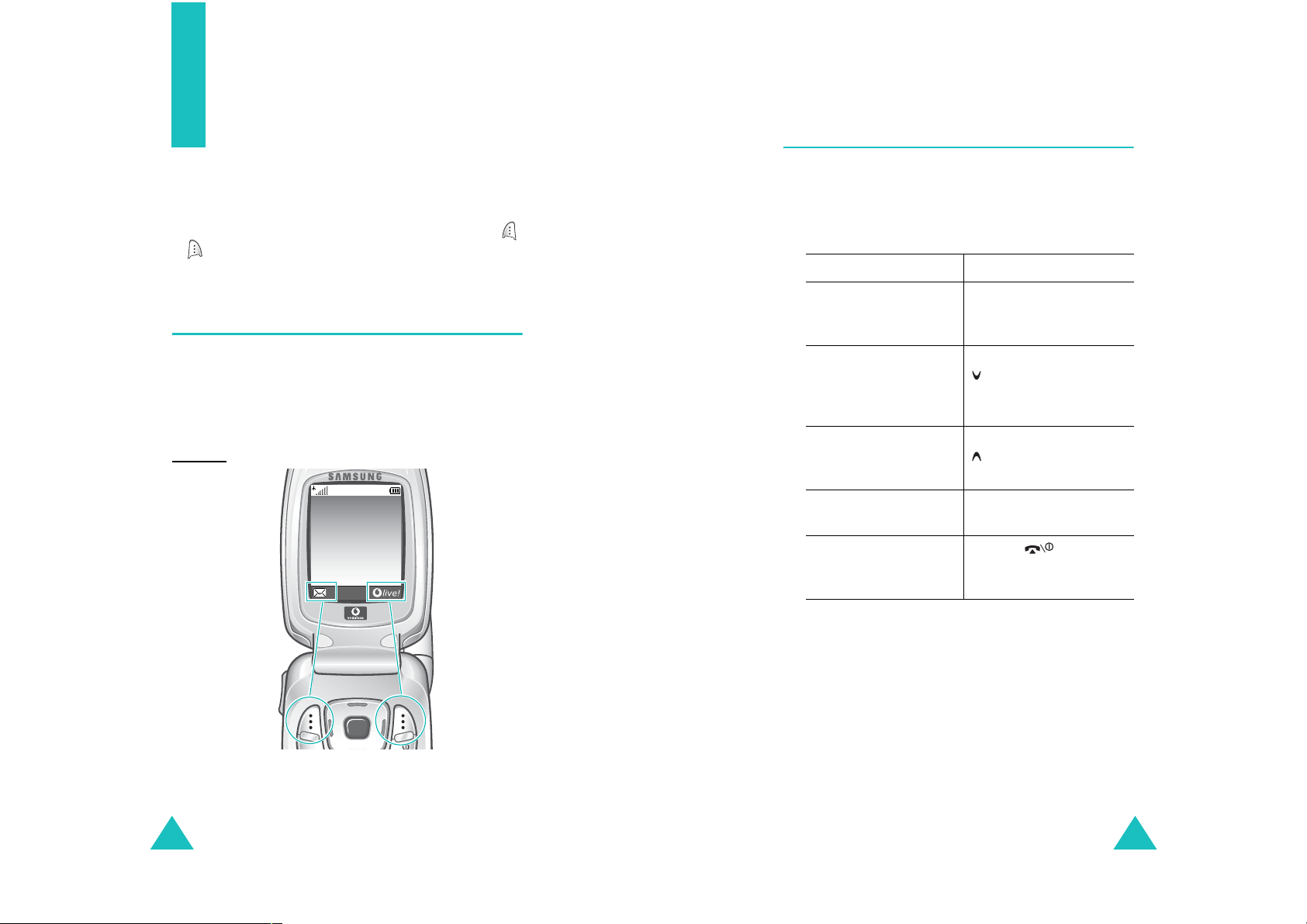
Selección de
funciones y opciones
Selección de funciones y opciones
Selección de opciones
Su teléfono dispone de un conjunto de funciones
que le permiten personalizarlo. Estas funciones
están dispuestas en menús y submenús, y se
accede a ellas a través de dos teclas de función,
y . Cada menú y submenú permite ver y
modificar los ajustes de una función concreta.
Uso de las teclas de función
Los cometidos de las teclas de función varían de
acuerdo con la función que esté utilizando; las
etiquetas situadas en la línea inferior de la pantalla,
justo encima de cada tecla, indican para qué sirve
en ese momento.
Ejemplo
:
Proveedor
servicios
07:30AM
Mar 09 Mar
Para ver las distintas funciones y opciones
disponibles y seleccionar la deseada:
1. Pulse la tecla de función adecuada.
2.
Para Pulse
seleccionar la:
• función visualizada
• opción resaltada
ver la función
siguiente o resaltar la
siguiente opción de
una lista
volver a la función u
opción anterior de
una lista
subir un nivel en la
estructura de menús
salir de la estructura
de menús sin
cambiar los ajustes
la tecla de función
Selecc.
central.
la tecla Abajo o la tecla
izquierdo del teléfono.
la tecla Arriba o la tecla
izquierdo del teléfono.
la tecla de función
Atrás
la tecla .
o la tecla
situada en el lateral
situada en el lateral
o la tecla C.
34
Pulse la tecla de
función izquierda
para acceder al
menú
Mensajes
Pulse la tecla de función
derecha para abrir el
navegador WAP
.
(Wireless Application
Protocol, Protocolo de
aplicaciones sin hilos).
En algunas funciones, se le puede pedir una
contraseña o PIN. Introduzca el código y pulse la
OK
tecla de función
Nota
: Al acceder a una lista de opciones, el teléfono
resalta la opción activa en ese momento. No
obstante, si sólo hay dos opciones como, por
ejemplo,
Desactivar
no está activada en ese momento para que
pueda seleccionarla rápidamente.
o la tecla central.
Activado/Desactivado
, el teléfono resalta la opción que
o
Activar
/
35
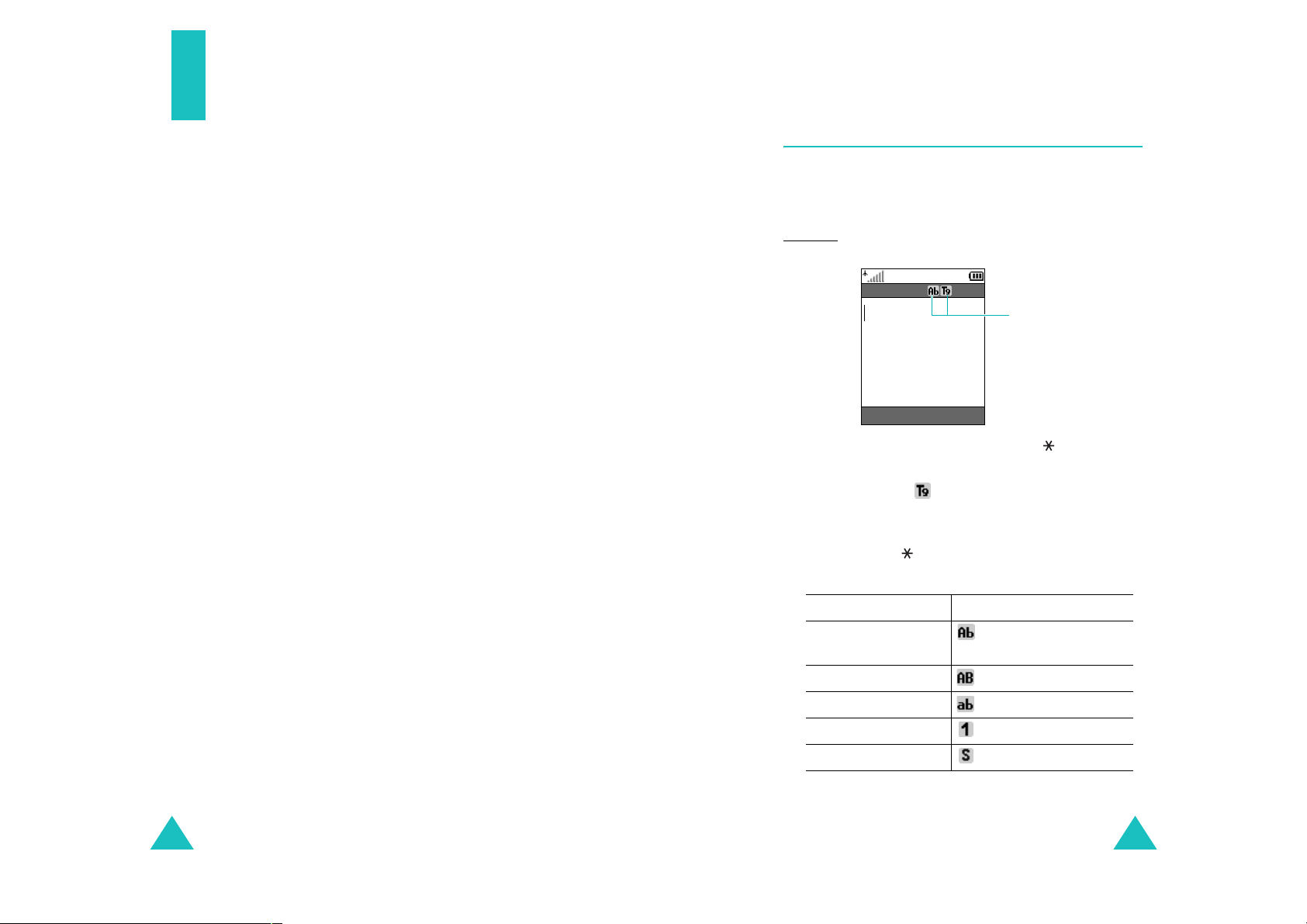
Introducción de texto
Cuando utilice el teléfono, con frecuencia necesitará
introducir texto como, por ejemplo, par a guardar un
nombre en los contactos, para escribir un mensaje,
para crear su mensaje personal de bienvenida o
para planificar eventos en el calendario. El teclado
del teléfono le ofrece la posibilidad de introducir
caracteres alfanuméricos.
Introducción de texto
Cambio de modo de introducción de texto
Cuando se encuentre en un campo que permita la
introducción de caracteres, observará el indicador del
modo de introducción de texto en la pantalla.
Ejemplo
: Escribir un mensaje SMS (Short Message
Service, Servicio de mensajes cortos)
El teléfono dispone de los siguientes modos de
introducción de texto:
• Modo alfabético
Este modo le permite introducir letras pulsando la
tecla correspondiente a la letra que desea. Pulse
la tecla una, dos, tres o cuatro veces, hasta que
aparezca.
• Modo T9
Este modo le p ermite in troducir palabr as con sólo
pulsar una tecla por letra. Cada tecla del teclado
posee más de una letra; por ejemplo, si se pulsa
5
la tecla
una vez puede introducir la letra J, K o
L. El modo T9 compara automáticamente las
teclas con un diccionario interno para determinar
cuál es la palabra correcta. De este modo tendrá
que pulsar las teclas muchas menos veces que
cuando utilice el modo alfabético tradicional.
• Modo numérico
Este modo le permite introducir números.
• Modo símbolo
Este modo le permite introducir símbolos y
caracteres especiales.
Crear mensaje
Opcion. Atrás
918/1
Indicadores de
modo de
introducción de
texto
1. Pulse y mantenga pulsada la tecla para
cambiar entre el modo alfabético y el modo T9.
En el modo T9, aparece en la barra de títulos
de los menús. En el modo alfabético no aparece
ningún indicador.
2. Pulse la tecla para cambiar a los siguientes
modos:
Modo Indicador
Modo de mayúscula
aparece en pantalla
inicial
Modo mayúsculas aparece en pantalla
Modo minúsculas aparece en pantalla
Modo numérico aparece en pantalla
Modo símbolo aparece en pantalla
36
Nota
: Puede haber modos adicionales de introducción
de texto, según el país.
37

Introducción de texto
Uso del modo alfabético
Utilice las teclas 1 a 0 para escribir el texto.
1. Pulse las teclas correspondientes a las letras
deseadas:
- Una vez para la primera letra
- Dos veces para la segunda letra
- Y así sucesivamente
Introducción de texto
Nota
: Los caracteres disponibles en el modo
alfabético pueden ser diferentes según el país.
• Para insertar un espacio, pulse la tecla .
• Puede mover el cursor con las teclas de
desplazamiento. Para borr ar letras, utilice la tecla
de función
Borrar
o la tecla C. Mantenga pulsada
cualquiera de las teclas para borrar la pantalla.
2. Seleccione el resto de las letras de la misma
forma.
Nota
: El cursor se desplaza a la derecha cuando se
pulsa una tecla distinta. Para escribir la misma
letra dos veces o una letra distinta de la misma
tecla, espere unos segundos hasta que el
cursor se desplace a la derecha
automáticamente y, a continuación, seleccione
la letra siguiente.
Consulte la tabla inferior para obtener más
información acerca de los caracteres disponibles:
Tecla
Caracteres en el orden mostrado
Mayúsculas
Minúsculas
Uso del modo T9
T9 es un modo de introducción de texto predictivo
que le permite introducir cualquier carácter
mediante una única pulsación de las teclas. Este
modo de introducción de texto está basado en un
diccionario incorporado.
Para introducir una palabra en el modo T9:
1. Cuando esté en el modo T9, comience a escribir
2
una palabra utilizando las teclas
cada tecla una sola vez para introducir cada
letra.
Ejemplo
: Para introducir "Hola" en el modo T9,
pulse las teclas
4, 6, 5
La palabra que está escribiendo aparecerá en la
pantalla. No obstante, irá cambiando con cada
tecla que pulse.
2. Escriba toda la palabra antes de modificar o
eliminar cualquier pulsación de tecla.
a 9. Pulse
y 2.
38
39

Introducción de texto
Introducción de texto
3. Si la palabra aparece correctamente, vaya al
paso 4.
Si no se muestra correctamente, pulse la tecla
0
, o las teclas Arriba o Abajo re pet id amente
para ver las palabras alternativas de las teclas
que ha pulsado.
Ejemplo
: "Te" y "Ve" utilizan las teclas 8 y 3. El
teléfono muestra en primer lugar la
opción de uso más común.
4. Coloque un espacio pulsando la tecla y
empiece a introducir la siguiente palabra.
Para añadir una nueva palabra al diccionario T9:
1. Después de pulsar las teclas correspondientes a
0
la palabra que desea añadir, pulse las teclas
o
Abajo para ver las palabras alternativas.
2. Cuando no hay más palabras alternativas, en la
línea inferior de la pantalla aparece
la tecla central o la tecla de función
Añadir
Añadir
. Pulse
.
3. Si es necesario, borre la palabra utilizando la
C
e introduzca la palabr a que desea en el
tecla
modo alfabético. Consulte la página 38.
OK
4. Pulse la tecla de función
.
La palabra se añade al diccionario T9 y se
convierte en la primera palabra de las teclas
asociadas.
Nota
: Es posible que esta función no esté disponible
en algunos idiomas.
• Para introducir puntos, guiones o apóstrofes,
1
pulse la tecla
. El modo T9 aplica normas
gramaticales para garantizar que se usa la
puntuación correcta.
• Puede mover el cursor con las teclas Izquierda y
Derecha. Para borrar letras, utilice la tecla de
función
Borrar
o la tecla C. Mantenga puls a da
cualquiera de las teclas para borrar la pantalla.
Uso del modo numérico
El modo numérico le permite introducir números en
un mensaje de texto. Pulse las teclas
correspondientes a los dígitos deseados.
Uso del modo símbolo
El modo símbolo le permite insertar símbolos en un
mensaje de texto.
Para Pulse
seleccionar un símbolo la tecla numérica
correspondiente.
ver más símbolos las teclas Arriba o Abajo.
insertar los símbolos en
el mensaje
borrar los símbolos la tecla de función
anular la entrada y salir
del modo símbolo.
la tecla de función
OK
o la
tecla central.
Borrar
C
o la tecla
. Cuando el
campo de introducción
está vacío, con esta tecla
se vuelve al modo
anterior.
la tecla de función
Atrás
.
40
41
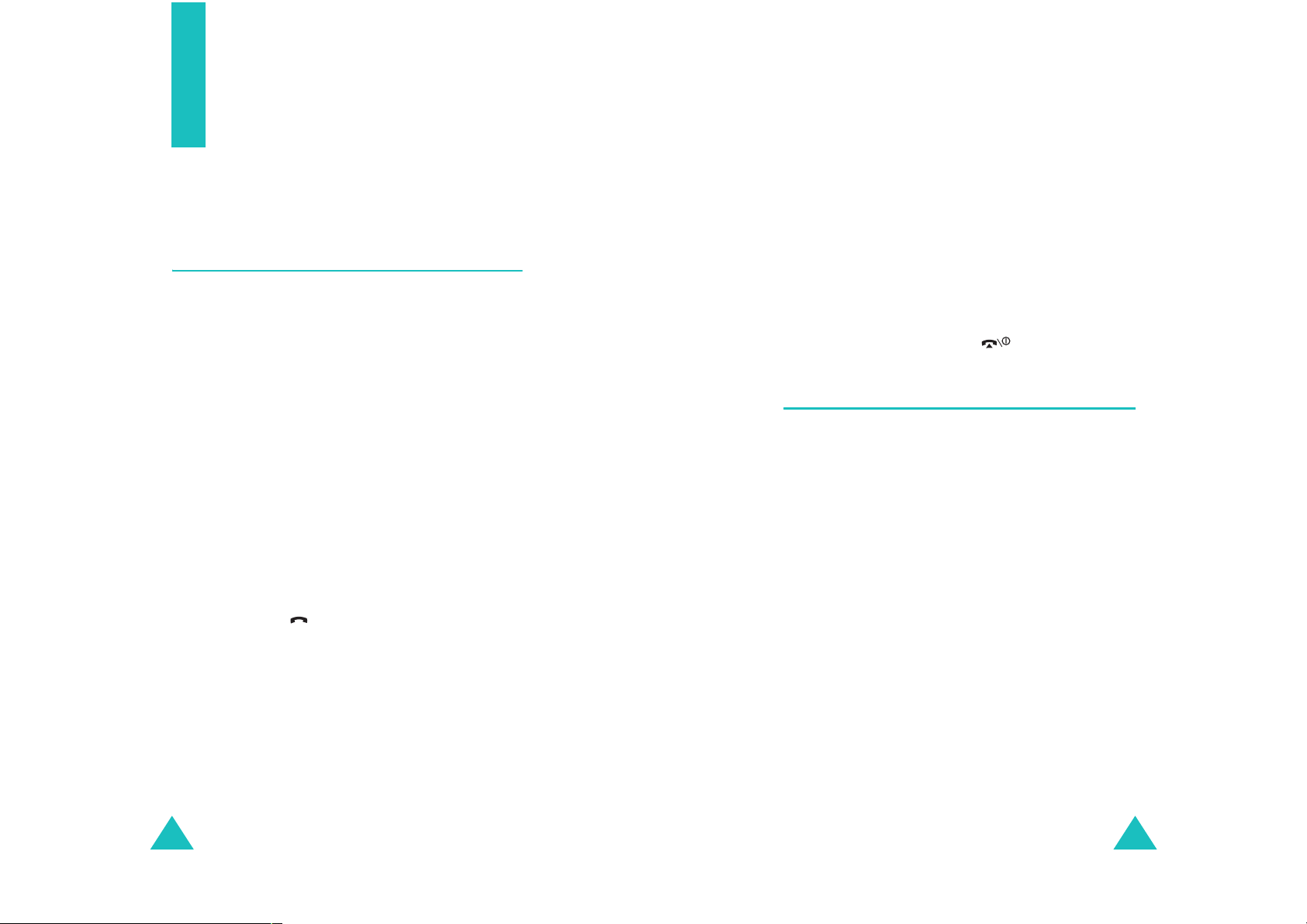
Opciones durante una
llamada
Su teléfono le proporciona una serie de funciones
de control que puede utilizar durante una llamada.
Opciones durante una llamada
Si tiene una llamada en curso y otra en espera,
puede cambiar de una a la otra, pasando la llam ada
en espera a llamada activa y la activa a llamada en
espera.
Para pasar de una llamada a otra, basta con pulsar
la tecla de función
Cambiar
.
Poner una llamada en espera
Puede poner la llamada actual en espera en
cualquier momento. Puede realizar otra llamada
mientras tiene una en curso si la red cubre este
servicio.
Para poner una llamada en espera, basta con pulsar
la tecla de función
llamada en cualquier m omento, pulse la tecla de
función
Para realizar una llamada mientras tiene otra en
curso:
1. Introduzca el número de teléfono que desea
2. Pulse la tecla para realizar la segunda
También puede:
Recuper
marcar o búsquelo en los contactos.
Si desea más información acerca de cómo
buscar un número en los contactos, consulte la
página 131.
llamada.
La primera llamada se pone automát icam ent e
en espera.
Espera
.
. Para rea c tivar la
La llamada actual se pone en espera y la llamada en
espera se reactiva para que pueda seguir
conversando con el otro interlocutor.
Cuando haya terminado, finalice cada llamada de la
manera habitual con la tecla .
Uso de las funciones de menú
Puede utilizar las principales funciones del menú
durante una llamada.
1. Pulse la tecla central.
T am bién puede pulsar la tecla de fu nción
y luego la tecla central o la tecla de funció n
cuando aparezca resaltada la opción
2. Pulse las teclas Arriba o Abajo para desplazarse
por la lista de menús.
Nota
: Hay algunos menús que no se pueden
utilizar durante una llamada y aparecen
desactivados en esta lista.
3. Cuando el menú que desee aparezca resaltado,
pulse la tecla de función
Selecc.
o la tecla central.
Opcion.
Menú
.
OK
1. Poner la llamada actual en espera pulsando la
tecla de función
2. Realizar la segunda llamada de la manera
habitual.
42
Espera
.
4. Si el menú seleccionado tiene subopciones,
repita los pasos 2 y 3.
Si desea más información acerca de las funciones de
menú disponibles, consulte la lista de la página 53.
43
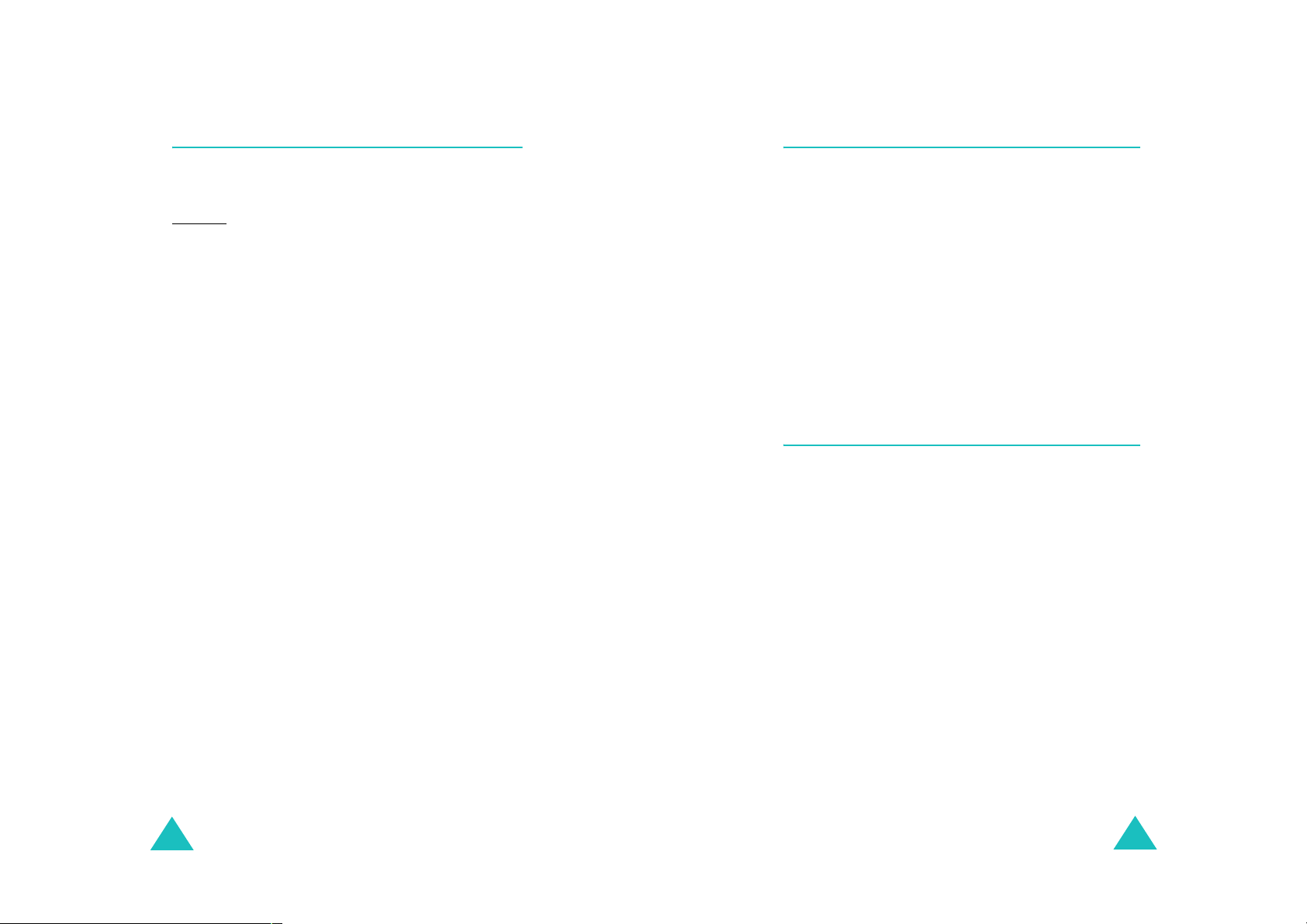
Opciones durante una llamada
Opciones durante una llamada
Desconexión del micrófono (silencio)
Puede desconectar temporalmente el micrófono del
teléfono para que el interlocutor no pueda oírle.
Ejemplo: Desea decir algo a otra persona de la
habitación pero no quiere que el
interlocutor le oiga.
Para desconectar temporalmente el micrófono:
1. Pulse la tecla de función
2. Pulse la tecla Abajo para resaltar la opción
Silencio
3. Pulse la tecla central o la tecla de función
Su interlocutor ya no puede oírle.
Para volver a conectar el micrófono:
1. Pulse la tecla de función
2. Si es necesario, pulse la tecla Abajo para
resaltar la opción
3. Pulse la tecla central o la tecla de función
Su interlocutor puede oírle de nuevo.
.
Cancelar sil
Opcion
Opcion
.
OK
.
.
.
OK
.
Silencio o envío de tonos del teclado
Las opciones
permiten activar o desactivar los tonos de las teclas.
Si está seleccionada la opción
teléfono no transmitirá los tonos DTMF (Dual Tone
Multi-Frequency, Multifrecuencia de tonos duales)
del teclado, por lo que puede pulsar las teclas que
quiera sin tener que oír molestos tonos durante una
llamada.
Nota
: Para comunicarse con contestadores
Silenc teclas y Enviar teclas
Silenc teclas
automáticos o sistemas de telefonía
informatizados, debe tener seleccionada la
opción
Enviar teclas
.
le
, el
Envío de una secuencia de tonos DTMF
Puede enviar los tonos DTMF desp ués de introducir
todo el número que tiene que enviar.
Esta opción resulta muy útil a la hora de introducir
una contraseña o un número de cuenta cuando se
llama a un sistema automatizado com o, por ejemplo,
un servicio de banca.
Para enviar los tonos DT MF:
44
1. Cuando ya esté conectado al sistema del servicio
telefónico, pulse la tecla de función
2. Pulse la tecla Abajo para resaltar la opción
Enviar DTMF
3. Pulse la tecla central o la tecla de función
4. Introduzca el número que desea enviar y pulse la
tecla central.
Los tonos se envían.
.
Opcion
OK
.
.
45
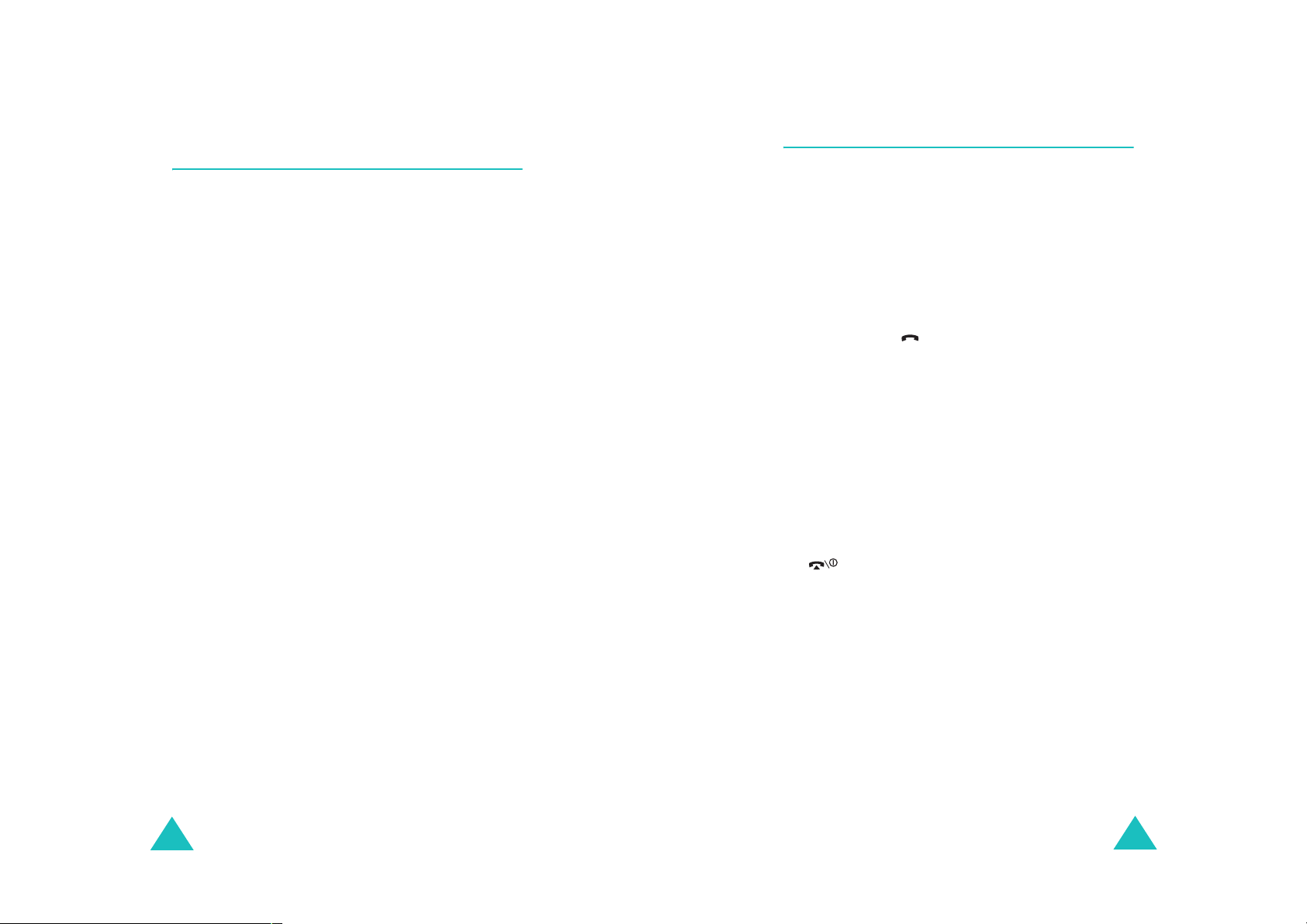
Opciones durante una llamada
Opciones durante una llamada
Búsqueda de un número en los
contactos
Puede buscar un número en los contactos en el
transcurso de una llamada.
1. Pulse la tecla de función
2. Pulse la tecla Abajo para resaltar la opción
Contactos
3. Pulse la tecla central o la tecla de función
Aparecen las entradas de los contactos.
4. Escriba el nombre que desea encontrar.
Si escribe las primeras letras del nombre,
aparecen enumeradas las entradas de los
contactos comenzando con los nombres que
coinciden con lo que ha escrito.
5. Para ver la entrada resaltada, pulse la tecla de
función
Si desea más información acerca de la función de
contactos, consulte la página 131.
.
Ver
o la tecla central.
Opcion
.
OK
.
Llamada en espera
Puede responder a una llamada entrante mientras
tiene una llamada en curso si la red admite este
servicio y ha definido la opción de menú
en espera
le notificará que tiene una llamada por un tono de
llamada en espera.
Para responder a una llamad a m ientras tiene otra
en curso:
1. Pulse la tecla para responder a la llamada
entrante.
La primera llamada se pone automát icam ent e
en espera.
2. Para pasar de una llam ad a a ot ra, pulse la tecla
de función
3. Si quiere finalizar una llamada en espera, pulse
la tecla de función
opción
Para finalizar la llamada actual, pulse la tecla
en
Activar
Cambiar
Fin espera
.
; consulte la página 160. Se
.
Opcion.
.
y seleccione la
Llamada
46
47
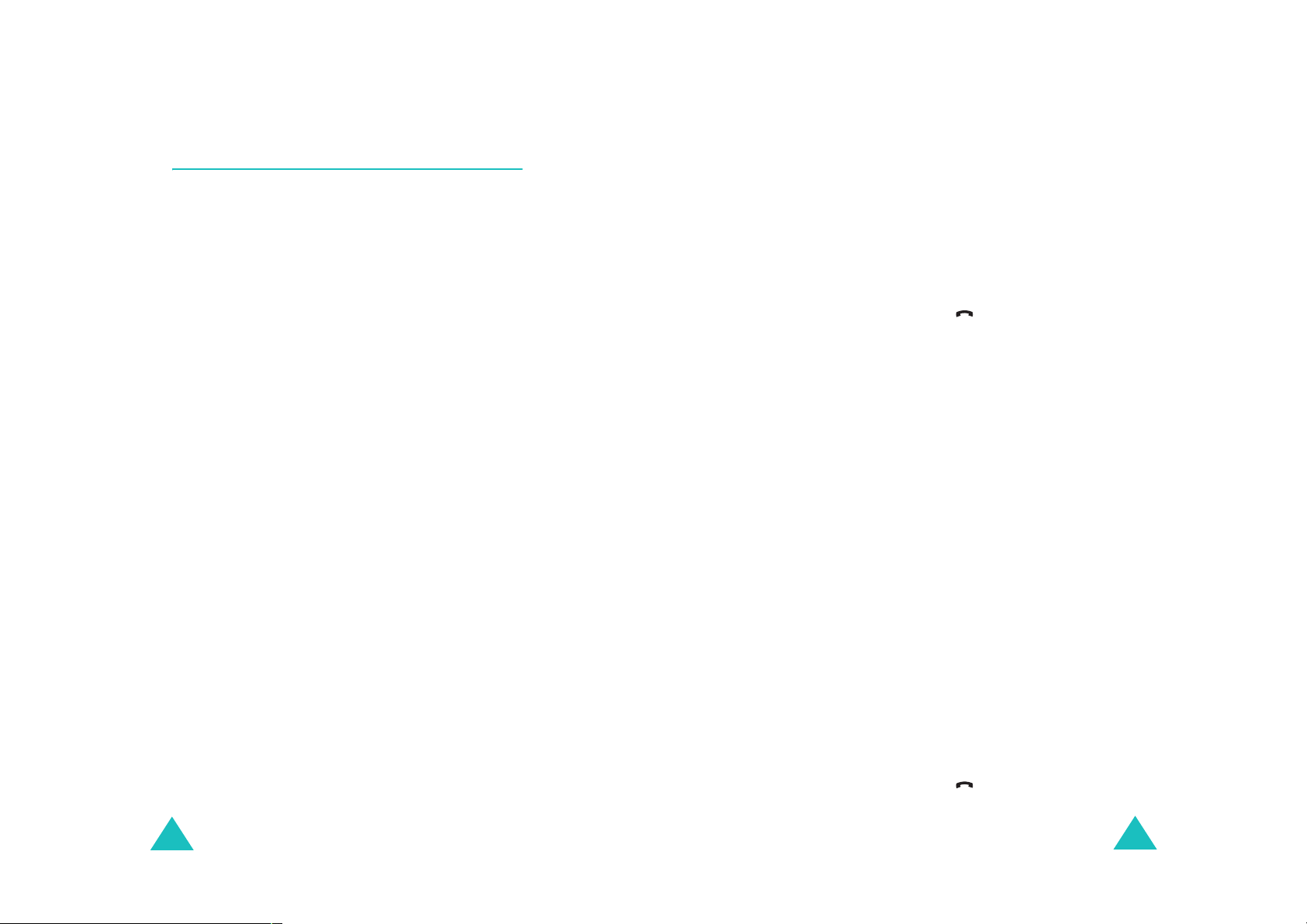
Opciones durante una llamada
Opciones durante una llamada
Realización de una llamada
multiconferencia
Una llamada multiconferencia es un servicio de la
red que permite que hasta seis personas tomen
parte simultáneamente en una llamada múltiple o
multiconferencia. Para obtener más información
acerca de la suscripción a este servicio, póngase en
contacto con su proveedor de servicios.
Preparación de una llamada
multiconferencia
1. Llame al primer participante de la manera
habitual.
2. Llame también al segundo participante de la
manera habitual.
La primera llamada se pone automát icam ent e
en espera.
3. Para unir al primer participante a la
multiconferencia, pulse la tecla de función
Opcion.
la tecla central o la tecla de función
4. Para añadir a una nueva persona a la
multiconferencia, llame a esa persona de la
manera habitual y , a continuación, pulse la tecla
de función
Conectar
tecla central.
Puede añadir a la multiconferencia a cualquier
persona que le llame pulsando la tecla de función
Opcion.
Repita este proceso las veces que sean necesarias.
y seleccione la opción
Opcion
y pulse la tecla de función OK o la
y seleccionando la opción
. Seleccione la opción
Conectar
Conectar
OK
. Pulse
.
.
Conversación privada con un participante
1. Pulse la tecla de función
opción
la tecla de función
Aparece la lista de todos los participantes en la
llamada.
2. Resalte a la persona deseada en la lista
pulsando las teclas Arriba o Abajo y, a
continuación, la tecla .
3. Cuando aparezca la opción
tecla de función
Ahora ya puede hablar en privado con esa
persona. El resto de los participantes pueden
seguir hablando entre ellos.
4. Para volver a la llamada multiconferencia, pulse
la tecla de función
opción
de función
Ahora todos los participantes de la llamada
multiconferencia podrán oírse de nuevo entre sí.
Seleccione una
OK
Conectar
. Pulse la tecla central o la tecla
OK
.
Opcion.
. Pulse la tecla central o
OK
.
o la tecla central.
Opcion.
y elija la
Privado
y seleccione la
, pulse la
Desconexión de un participante
1. Pulse la tecla de función
opción
la tecla de función
Aparece la lista de todos los participantes en la
llamada.
2. Resalte a la persona deseada en la lista
pulsando las teclas Arriba o Abajo y, a
continuación, la tecla .
Seleccione una
Opcion.
. Pulse la tecla central o
OK
.
y elija la
48
49

Opciones durante una llamada
3. Pulse la tecla Abajo para seleccionar la opción
Quitar
y pulse la tecla de función OK o la tecla
central.
La llamada finaliza c on es e p a rt ici pa n te, pero
puede seguir hablando con los demás.
4. Cuando desee finalizar la llamada
multiconferen c ia , cie r re la t ap a o pu l se
la tecla .
50

Uso de los menús
Su teléfono ofrece un conjunto de funciones que le
permiten personalizarlo de acuerdo con sus
necesidades. Estas funciones están organizadas en
menús y submenús.
Para acceder a ellos, se pueden utilizar las teclas de
desplazamiento o los accesos directos.
Acceso a una función de menú
mediante el desplazamiento
1. En el modo inactivo, pulse la tecla centra l pa ra
acceder al modo de menús.
2. Muévase con las teclas de desplazamiento hasta
llegar a un menú principal; por ejemplo
Ajustes
tecla central para entrar en el menú.
3. Desplácese con las teclas Arriba o Abajo para
llegar a un menú, por ejemplo
teléfono
tecla central para entrar en el menú.
. Pulse la tecla de función
Ajustes de
. Pulse la tecla de función
Selecc.
Selecc.
o la
o la
4. Si el menú contiene submenús como, por
ejemplo,
desplazándose con las teclas Arriba o Abajo y
pulsando la tecla de función
central.
Si el menú que ha seleccionado contiene otras
opciones, repita el proceso.
Idioma
, puede acceder a ellos
Selecc.
o la tecla
51
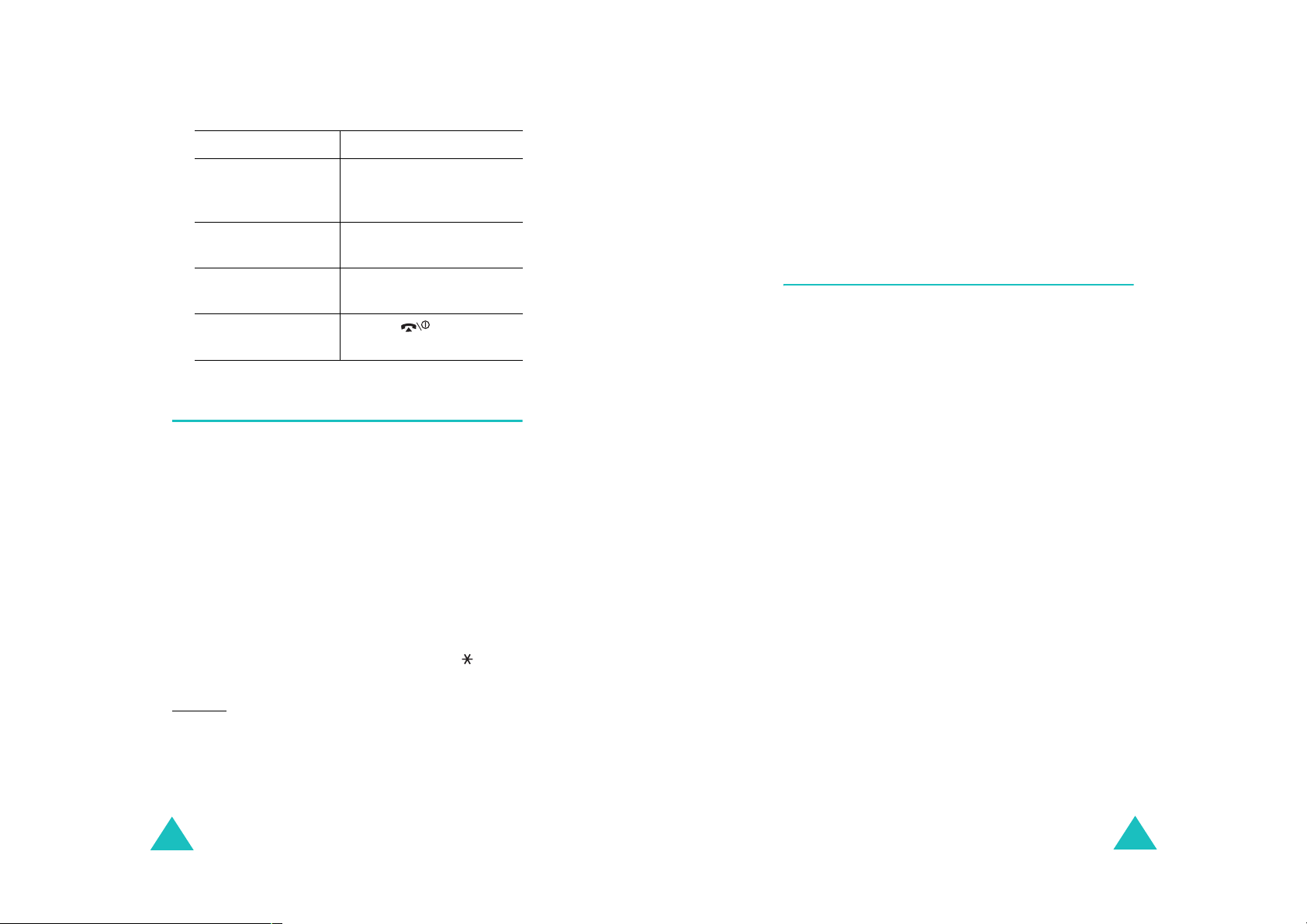
Uso de los menús
Uso de los menús
Para Pulse
5.
desplazarse por los
menús
las teclas Arriba o Abajo o
utilice las teclas de
volumen.
confirmar la opción
escogida
volver al nivel de
menú anterior
salir del menú sin
la tecla de función
Selecc.
o la tecla central.
la tecla de función
C
o la tecla
.
la tecla .
Atrás
cambiar los aju ste s
Uso de accesos directos
Para acceder rápidamente a los menús, submenús y
opciones se puede utilizar su número de acceso
directo. Para los menús principales, puede acceder
1
a cualquiera de ellos con las teclas numéricas (
9
), que se corresponden con su ubicación en la
pantalla.
Pulse la tecla central e introduzca el número de
menú que desee.
Notas
:
• Los números asignados a cada menú se indican en la
lista de la página 53.
0
• Para los menús 10 y 11, use las teclas
y
respectivamente.
a
3. Pulse la tecla 1 para ver el menú
teléfono
4. Pulse la tecla
.
3
para abrir el menú
Ajustes de
Idioma
.
Los idiomas disponibles aparecen en la pantalla.
Lista de funciones de menú
La siguiente lista muestra la estructura de menús
disponible e indica e l n úmero asignado a cada
opción y la página en la que puede encontrar una
descripción de cada función.
1. Juegos y Humor
1.1 Aplicaciones guardadas
1.2 Descarga Juegos
1.3 Configuración DNS
2. Vodafone live!
2.1 Vodafone live!
2.2 Entre URL
2.3 Favoritos
2.4 Novedades
2.5 Juegos
2.6 Descarga Melodías
2.7 Descarga Imágenes
2.8 Noticias y Tiempo
2.9 Configuración EXPLORADOR
2.10 Borrar caché
(consulte la página 60)
(consulte la página 64)
Ejemplo: Acceso al menú
1. Pulse la tecla central.
9
2. Pulse la tecla
52
para ver el menú
Idioma
.
Ajustes
.
53

Uso de los menús
Uso de los menús
3. Aplicaciones
3.1 Vodafone
3.2 Alarmas
3.3 Calculadora
3.4 Pendientes
3.5 Nota de voz
3.6 Conversor de moneda
4. Mensajes
4.1 Crear mensaje
4.2 Bandeja entrada
4.3 Mis mensajes
54
(véase la página 74)
3.2.1 Una vez
3.2.2 Diaria
3.2.3 Despertador
3.2.4 Quitar alarma
3.2.5 Activac. autom.
3.5.1 Grabación
3.5.2 Mis Sonidos
3.5.3 Eliminar todo
3.5.4 Estado memoria
(consulte la página 83)
4.1.1 MMS
4.1.2 SMS
4.1.3 Postal MMS
4.2.1 MMS
4.2.2 SMS
4.3.1 Borradores
4.3.1.1 Borradores MMS
4.3.1.2 Borradores SMS
4.1.3.3 Postal MMS
4.3.2 Bandeja salida
4.3.2.1 MMS
4.3.2.2 Postal MMS
4.3.3 Plantillas
4.3.3.1 Plantillas MMS
4.3.3.2 Plantillas SMS
4.3.4 Mensajes de difusión
4.3.4.1 Leer
4.3.4.2 Recibir
4.3.4.3 Lista de canales
4.3.4.4 Idioma
4. Mensajes
4.4 Llamar al buzón de voz
4.5 Album Multimedia
4.6 Vodafone Mail
4.7 Vodafone Messenger
4.8 Mensajes Push
4.9 Configuración de mensajes
4.10 Estado memoria
4.11 Eliminar todo
5. Cámara
(consulte la página 114)
5.1 Hacer foto
5.2 Grabar video
5.3 Mis fotos
5.4 Mis videos
6. Mis cosas
6.1 Imágenes
6.2 Juegos
6.3 Sonido
(continuación)
4.4.1 Conectar a buzón de voz
4.4.2 Número de servidor de voz
4.8.1 Buzón entrada
4.8.2 Recibir
4.8.3 Eliminar todo
4.9.1 Configuración MMS
4.9.2 Perfiles MMS
4.9.3 Configuración SMS
4.10.1 MMS
4.10.2 SMS
4.11.1 MMS
4.11.2 SMS
4.11.3 Postal MMS
(consulte la página 123)
6.1.1 Mis fotos
6.1.2 Imágenes guardadas
6.1.3 Descarga Imágenes
6.2.1 Juegos guardados
6.2.2 Descarga Juegos
6.3.1 Mis Sonidos
6.3.2 Sonidos guardados
6.3.3 Descarga Melodías
55
